KONICA MINOLTA PageScope Quick Guide [nl]
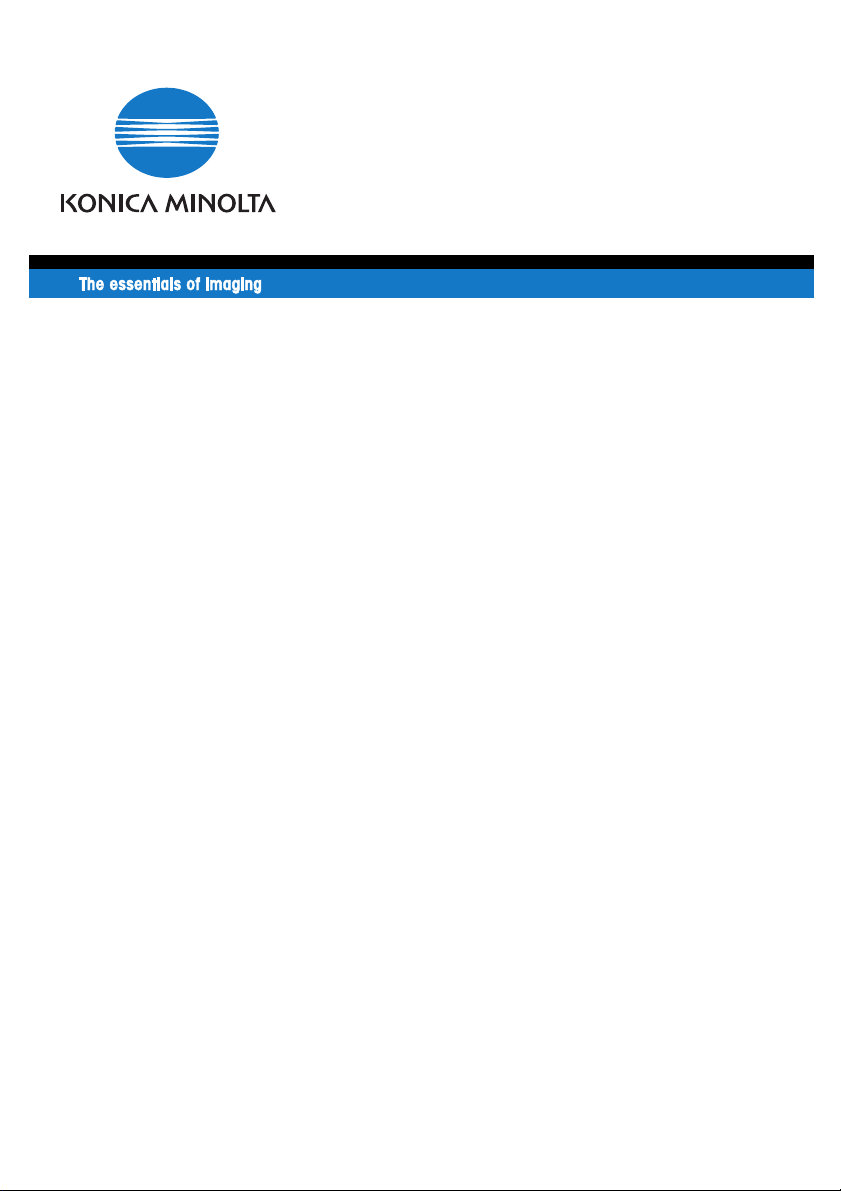
Handleiding
konicaminolta.net
PageScope
Net Care
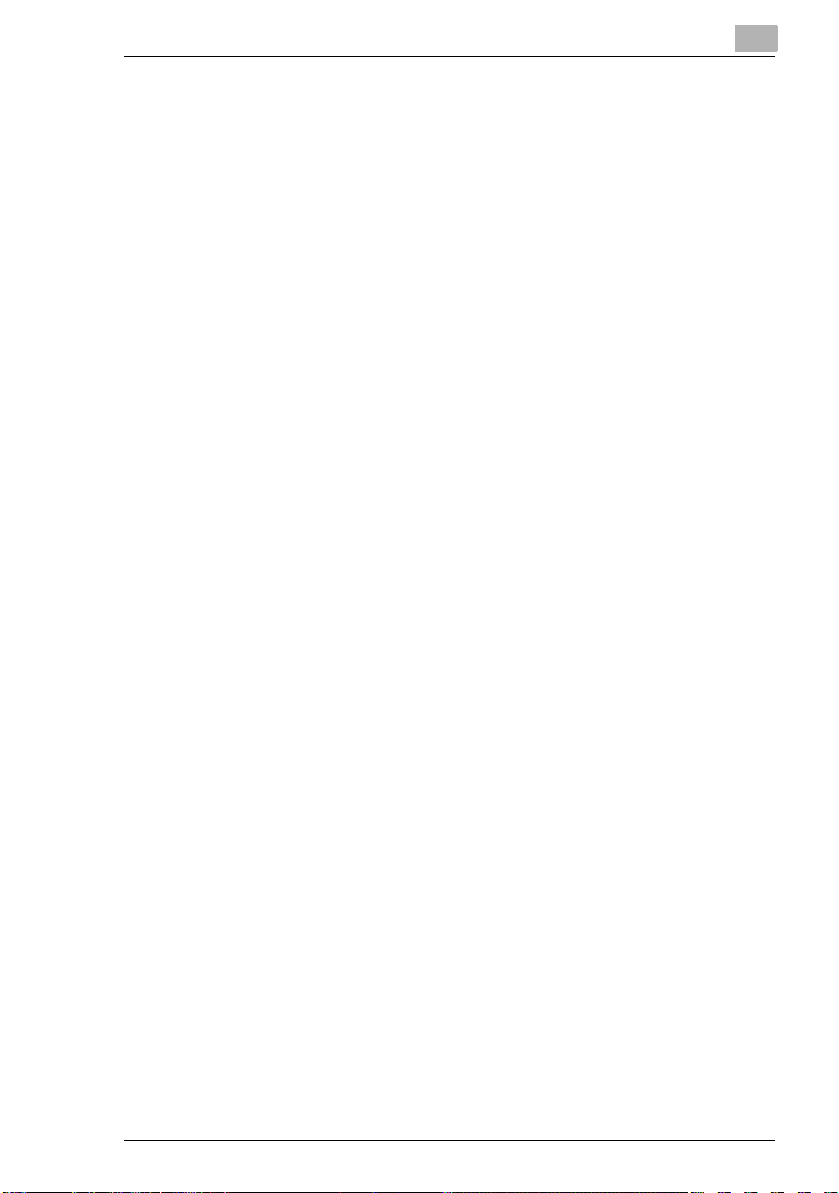
Inhoud
Welkom .......................................................................................... X-1
Erkenning van handelsmerken....................................................... X-2
1 Systeemvereisten
1.1 Netwerkomgeving.........................................................................1-1
1.2 Server.............................................................................................1-1
1.3 Client ..............................................................................................1-2
Java-modus.....................................................................................1-2
HTML-modus ..................................................................................1-2
2 De server installeren en starten
2.1 De server installeren.....................................................................2-1
Windows platform............................................................................2-1
Solaris and Linux platform...............................................................2-1
2.2 Installatie van upgrade .................................................................2-3
2.3 De server opstarten ......................................................................2-4
Windows 98 of Me platform.............................................................2-4
Windows NT 4.0 of 2000 platform...................................................2-4
Windows XP platform......................................................................2-4
SuSE Linux 7.0 of eerder platform..................................................2-5
Andere Linux en Solaris platforms ..................................................2-5
2.4 Console Tools opstarten..............................................................2-6
HTML-versie....................................................................................2-6
Toepassingsversie..........................................................................2-6
Windows platform............................................................................2-7
SuSE Linux 7.0 of eerder platform..................................................2-7
Andere Linux en Solaris platforms ..................................................2-7
2.5 De server uitzetten ........................................................................2-8
Windows 98 of Me platform.............................................................2-8
Windows NT 4.0 of 2000 platform...................................................2-8
Windows XP platform......................................................................2-8
SuSE Linux 7.0 of eerder platform..................................................2-9
Andere Linux en Solaris platforms ..................................................2-9
PageScope Net Care
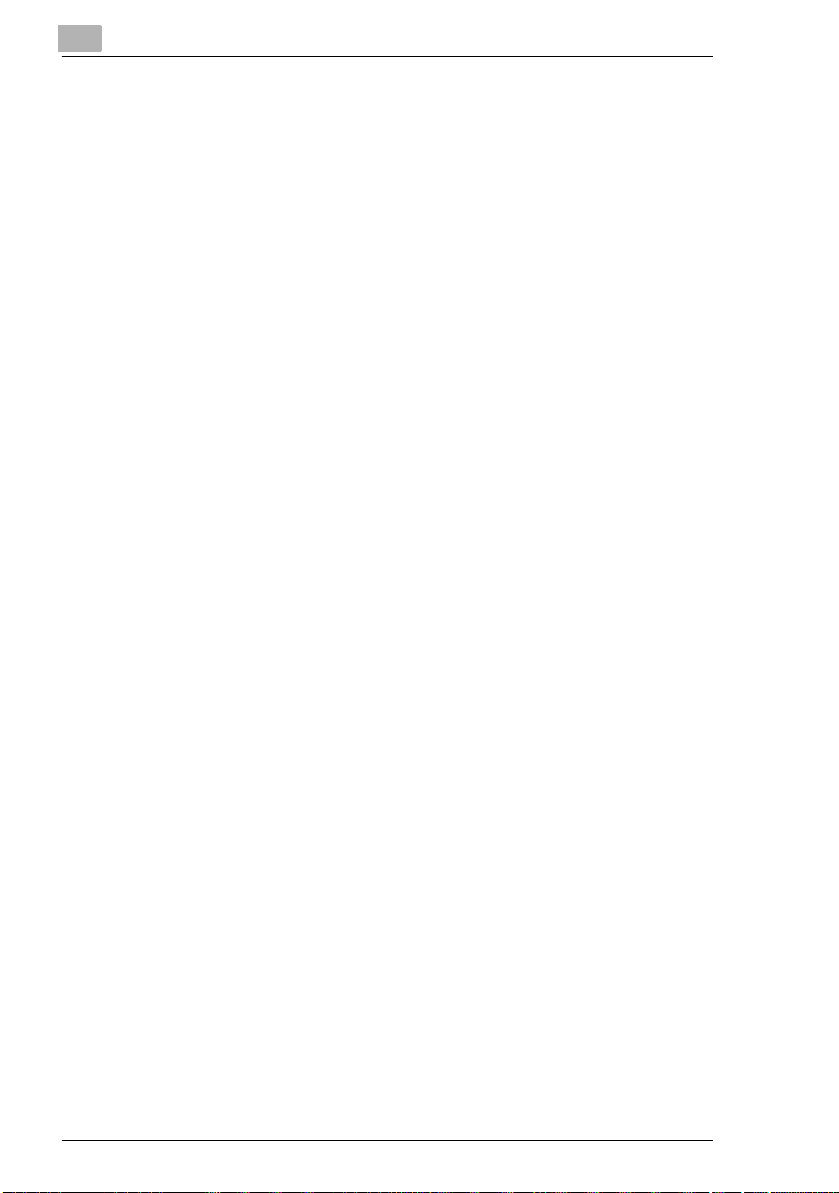
2.6 Deïnstalleren............................................................................... 2-10
Windows 98 of Me platform.......................................................... 2-10
Windows NT 4.0 of 2000 platform ................................................ 2-10
Windows XP platform ................................................................... 2-11
SuSE Linux 7.0 of eerder platform ............................................... 2-11
Andere Linux en Solaris platforms................................................ 2-12
3 Gebruik van de PageScope Net Care client
3.1 Client opstarten ............................................................................ 3-1
3.2 Help weergeven ............................................................................ 3-2
Om help-informatie te zien in het inlogscherm ............................... 3-2
Om help-informatie te zien in de schermen waarin u
instellingen moet invoeren..............................................................3-2
3.3 Inloggen......................................................................................... 3-3
3.4 Opsporingsbereik specificeren................................................... 3-5
4 Apparaatbeheer
4.1 Het scherm voor Apparaatbeheer weergeven ........................... 4-1
4.2 Venster Apparaatpaneel .............................................................. 4-3
4.3 Functies......................................................................................... 4-4
5 Gebruik van multisetting
5.1 Het menu Multisetting weergeven .............................................. 5-1
5.2 Een sjabloon aanmaken............................................................... 5-2
5.3 Een multisetting-bewerking uitvoeren ....................................... 5-3
Een sjabloon ophalen.....................................................................5-3
De instellingen van een opgehaalde sjabloon toepassen .............. 5-3
6 PageScope Net Care instellingen configureren
6.1 Het menu Serverinstelling weergeven........................................ 6-1
6.2 Voorkeurinstellingen.................................................................... 6-2
Het instellingsscherm weergeven................................................... 6-2
De voorkeursinstellingen configureren ...........................................6-3
6.3 Instellingen initialiseren............................................................... 6-4
Het scherm Initialiseren weergeven ............................................... 6-4
Instellingen initialiseren .................................................................. 6-5
6.4 Beheerde apparaten selecteren .................................................. 6-6
Het scherm Lijstbeheerder weergeven........................................... 6-6
Beheerde apparaten selecteren ..................................................... 6-6
PageScope Net Care
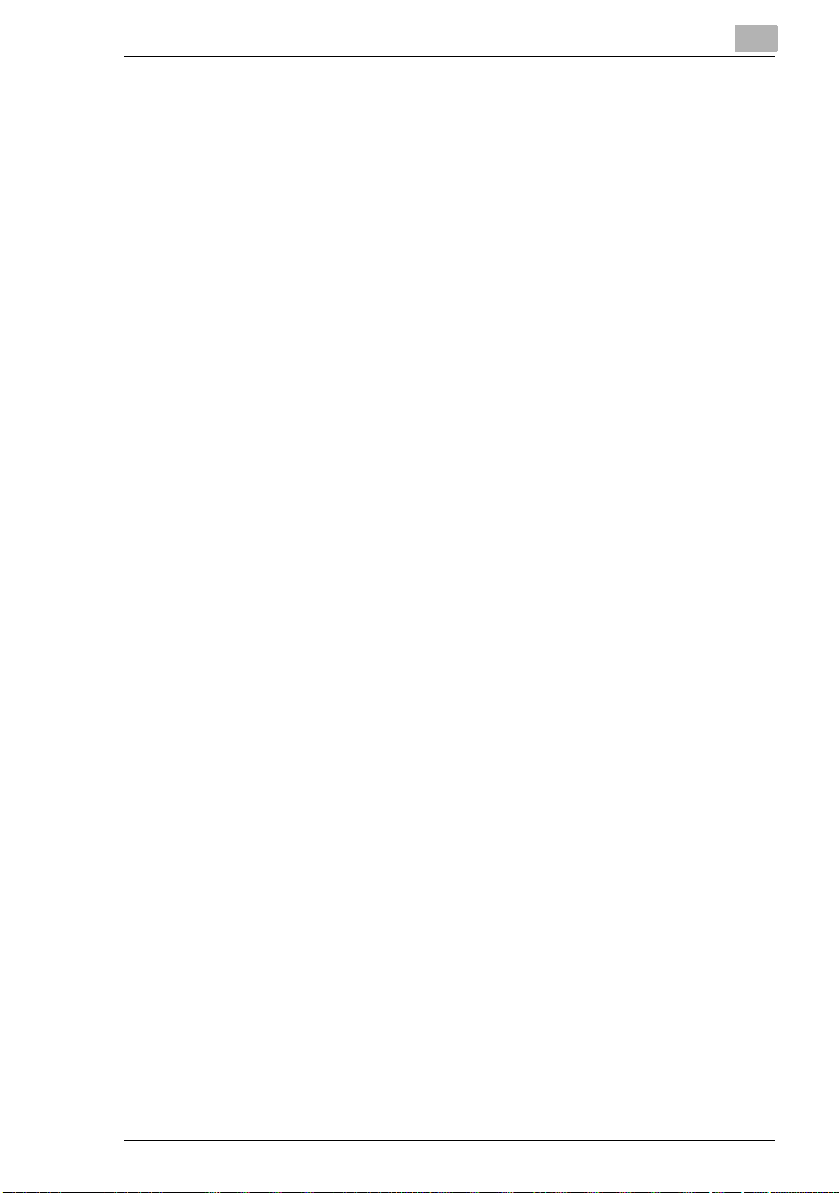
6.5 Een beheerd apparaat verwijderen..............................................6-7
Het scherm Lijstbeheerder weergeven ...........................................6-7
Een apparaat verwijderen ...............................................................6-7
6.6 Het apparaatopsporingsbereik specificeren ..............................6-8
Het scherm Zoekinstelling weergeven............................................6-8
Netwerk aan opsporingsbereik toevoegen......................................6-9
Netwerk uit opsporingsbereik verwijderen ....................................6-10
Wanneer automatische apparaatopsporing mislukt......................6-10
6.7 Apparaat handmatig toevoegen ................................................6-11
Het scherm Apparaat toevoegen weergeven................................6-11
Apparaat handmatig toevoegen....................................................6-12
6.8 IP-adres aan een apparaat toekennen.......................................6-13
Het scherm IP-adres toekennen weergeven.................................6-13
IP-adres aan een apparaat toekennen..........................................6-14
6.9 Apparaatverbindingsinstellingen configureren .......................6-15
Het scherm Apparaatverbinding instellen weergeven...................6-15
Apparaten verbinden.....................................................................6-16
Verbinding tussen apparaten verbreken.......................................6-16
6.10 Gebruikers registreren en verwijderen .....................................6-17
Het scherm Gebruikerslijst weergeven .........................................6-17
Een gebruiker registreren..............................................................6-19
Gebruikersregistratie-instellingen aanpassen...............................6-21
Een gebruiker wissen....................................................................6-22
6.11 Instellingen voor gebruikersgroep configureren.....................6-23
Het scherm Instelling gebruikersgroep weergeven.......................6-23
Een gebruikersgroep aanmaken...................................................6-23
Instellingen voor gebruikersgroep bekijken...................................6-24
Instellingen voor gebruikersgroep aanpassen ..............................6-24
Een gebruikersgroep kopiëren......................................................6-25
Een gebruikersgroep wissen.........................................................6-25
6.12 Bruikbare apparaten voor elke gebruiker registreren .............6-26
Het scherm Mijn apparaatinstelling weergeven ............................6-26
De apparaatinstellingen configureren ...........................................6-26
Een apparaat uit Mijn apparaat verwijderen..................................6-27
6.13 E-mail-overdracht/ontvangstinstellingen specificeren ...........6-28
E-mail-overdracht/ontvangstinstellingen.......................................6-29
6.14 Instellingen voor berichtgeving over apparaatstatus,
serverinformatie en Command Mail Support specificeren .....6-31
Om de instellingen voor berichtgeving over apparaatstatus,
serverinformatie en Command Mail Support te specificeren ........6-31
Instellingen voor statusmelding apparaat configureren.................6-33
PageScope Net Care
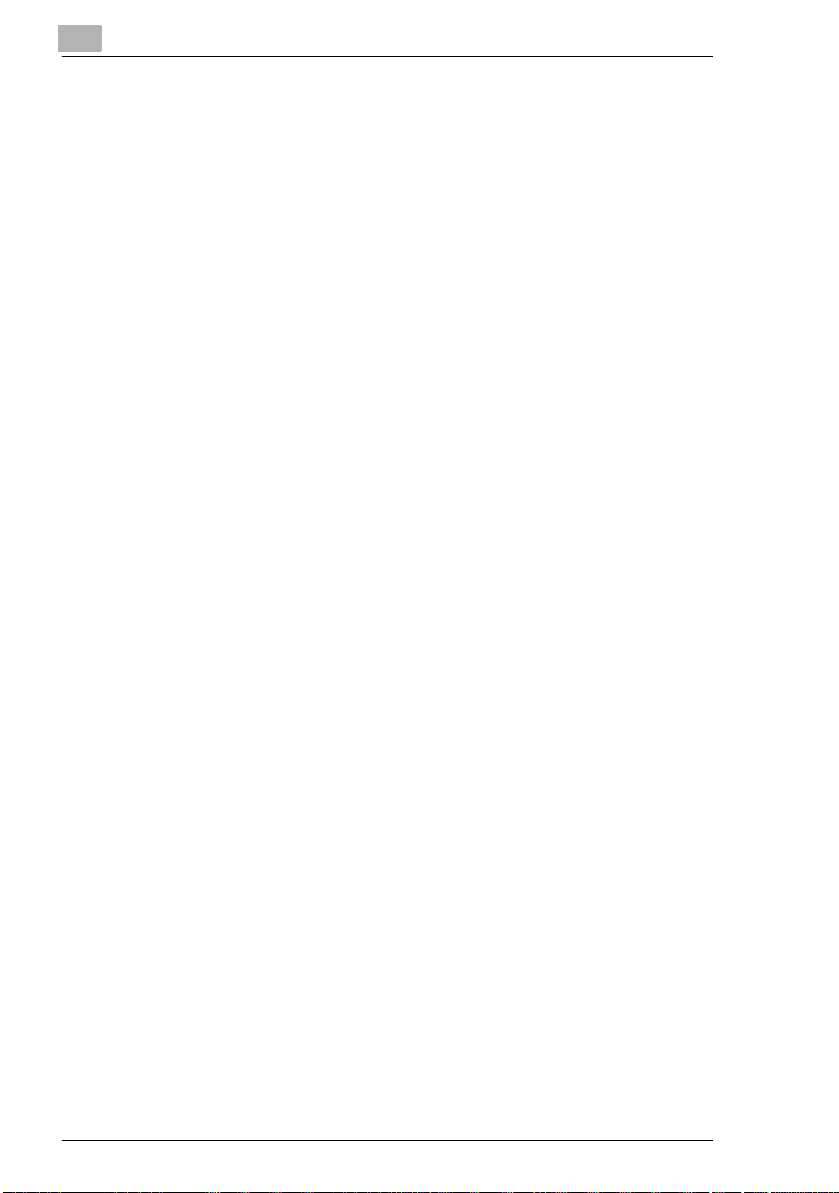
6.15 De versie van PageScope Net Care controleren ..................... 6-36
Het scherm Versie weergeven ..................................................... 6-36
7 Centraal beheer voor het besturen van meerdere
servers
7.1 Verbinden met andere PageScope Net Care servers................ 7-2
7.2 Informatie-instellingen voor PageScope Net Care server
specificeren................................................................................... 7-4
7.3 Apparaatinformatie bekijken vanaf een PageScope Net Care
Client.............................................................................................. 7-6
7.4 Een server loskoppelen ............................................................... 7-7
8 Automatisch controleren naar en downloaden van
update files
8.1 Instellingen voor het automatisch checken van update files
specificeren................................................................................... 8-2
8.2 Checken op update files .............................................................. 8-4
8.3 Update files downloaden ............................................................. 8-5
9 Informatie over taakgeschiedenis van het apparaat
per mail krijgen en bekijken
9.1 Apparaten die het versturen van taakgeschiedenisgegevens
ondersteunen................................................................................ 9-2
9.2 Specificeer eerst Initial PageScope Net Care Server
instellingen voordat gebruik wordt gemaakt van het
versturen van gegevens taakgeschiedenis—1.......................... 9-3
9.3 Specificeer eerst PageScope Net Care Server instellingen
voordat gebruik wordt gemaakt van het versturen van
gegevens taakgeschiedenis—2 .................................................. 9-4
9.4 Specificeer eerst Apparaatinstellingen voor het versturen
van gegevens taakgeschiedenis................................................. 9-6
9.5 Taakgeschiedenisgegevens bekijken......................................... 9-8
9.6 De taakgeschiedenisgegevenslijst-view veranderen.............. 9-11
10 Tellerinformatie ontvangen per e-mail en bekijken
10.1 E-mail verzend- en ontvangstinstellingen van apparaten
configureren................................................................................ 10-4
10.2 De Copy Track-functie op het apparaat autoriseren............... 10-4
PageScope Net Care
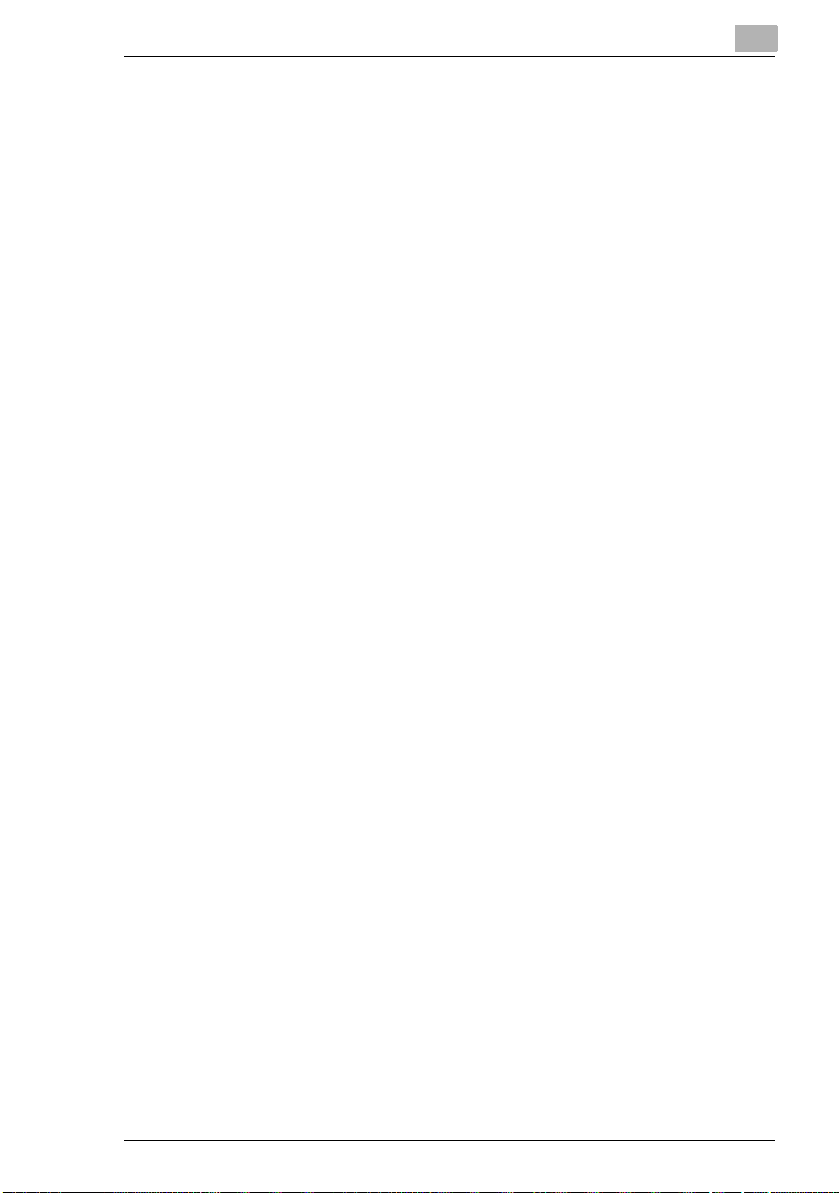
10.3 Om van de functie gebruik te kunnen maken, moeten eerst de
PageScope Net Care serverinstellingen worden
gespecificeerd—1 .......................................................................10-5
10.4 Om van de functie gebruik te kunnen maken, moeten
eerst de PageScope Net Care Server serverinstellingen
worden gespecificeerd—2..........................................................10-6
10.5 Het registeren van apparaten die deze functie gebruiken
bij de PageScope Net Care Server ............................................10-7
10.6 Tellerinformatie bekijken............................................................10-8
PageScope Net Care
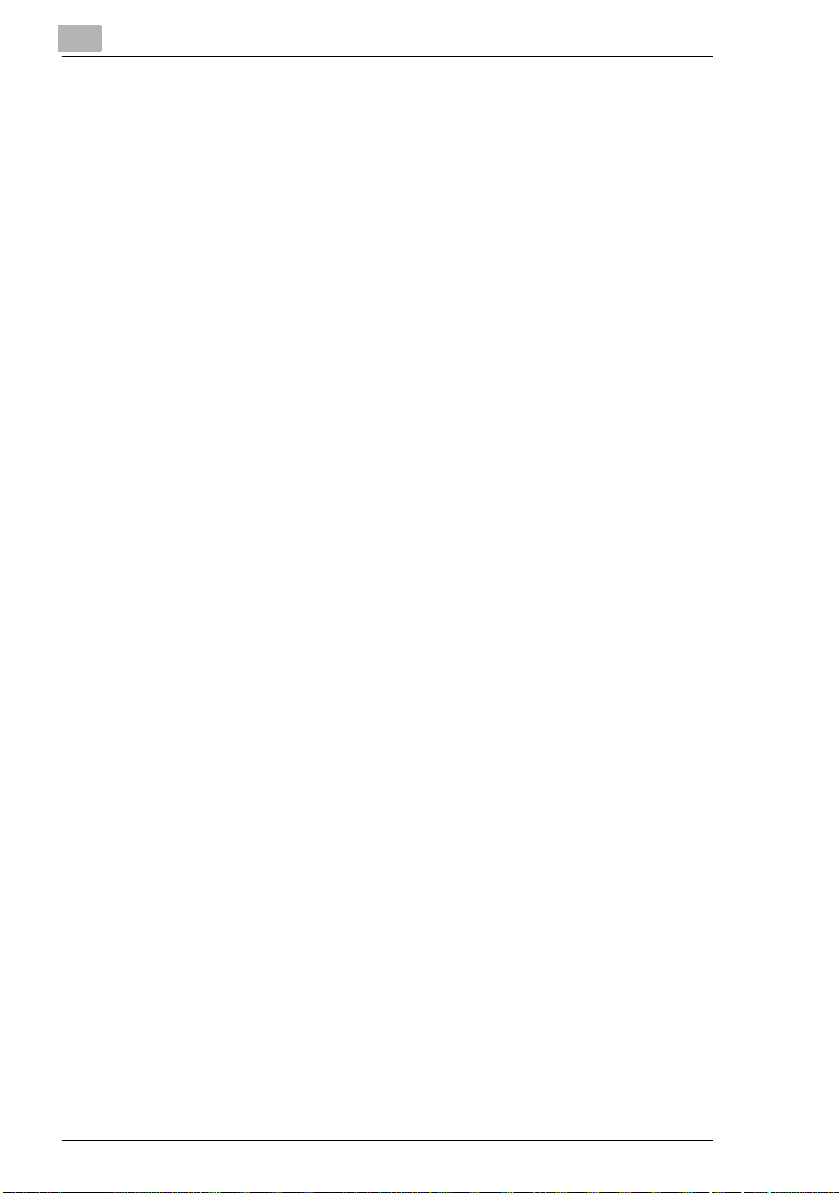
PageScope Net Care
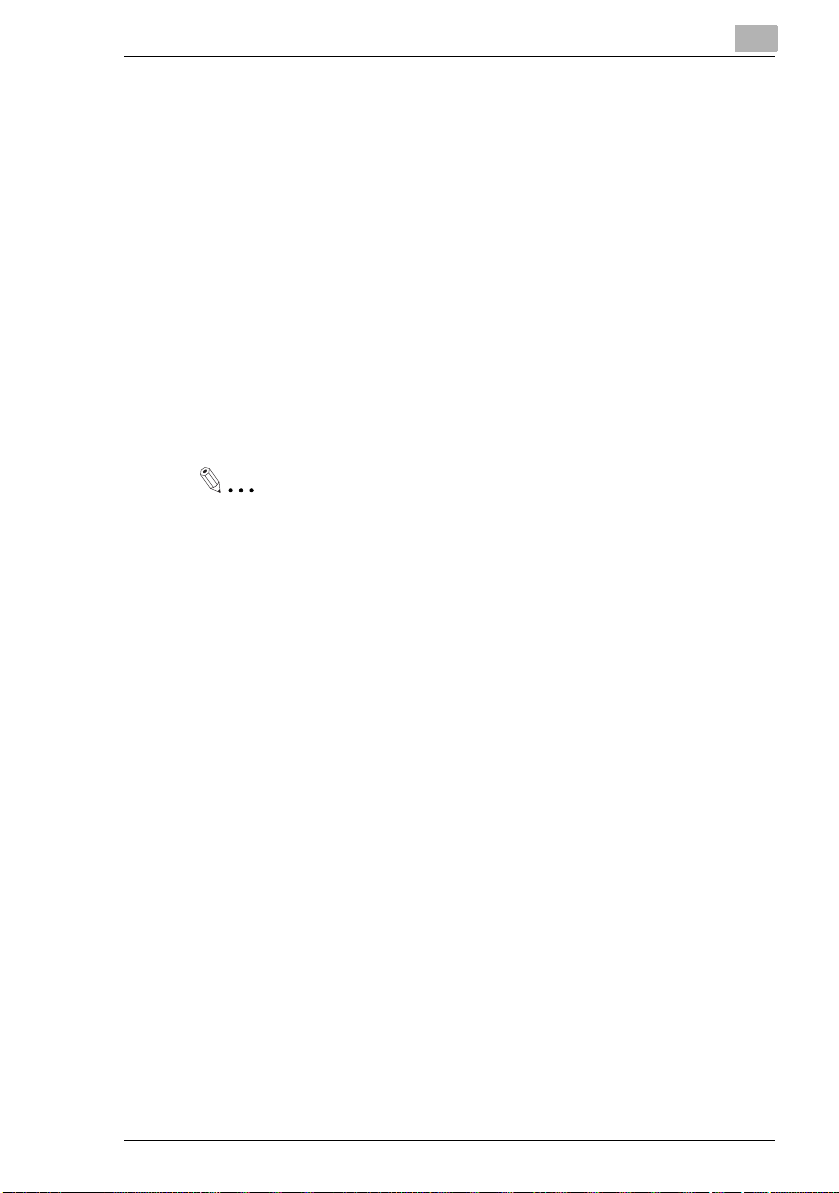
X
Welkom
KONICA MINOLTA PageScope Net Care is een hulpprogramma
waarmee u printers, kopieerapparaten en andere apparaten op een
netwerk centraal kunt beheren. Met KONICA MINOLTA PageScope Net
Care kunt u uw webbrowser gebruiken om de status van elk apparaat op
het netwerk te controleren en apparaatinstellingen te configureren.
KONICA MINOLTA PageScope Net Care gebruikt SNMP, (Standaard
Netwerk Protocol), wat betekent dat het kan worden gebruikt om KONICA
MINOLTA-apparaten te besturen, en andere netwerkapparaten die de
standaard printer-MIB ondersteunen. KONICA MINOLTA PageScope Net
Care is geïmplementeerd op basis van Java 2-technologieën. Hierdoor
kunnen soortgelijke functies en bewerkingen plaatsvinden als op de
meeste platforms die Java ondersteunen.
Dit product is compatibel met de schermleessoftware IBM JAWS
versie 3.7.
Let op
Wanneer u schermleessoftware gebruikt, moet u in de HTML-modus
inloggen.
Let er op dat de toepassinsversie van Console Tools het gebruik van
schermleessoftware niet ondersteunt. Als u ondersteuning voor
schermleessoftware nodig heeft, gebruik dan de HTML-versie van
Console Tools.
Zie “Console Tools opstarten” op pagina 2-6.
PageScope Net Care X-1
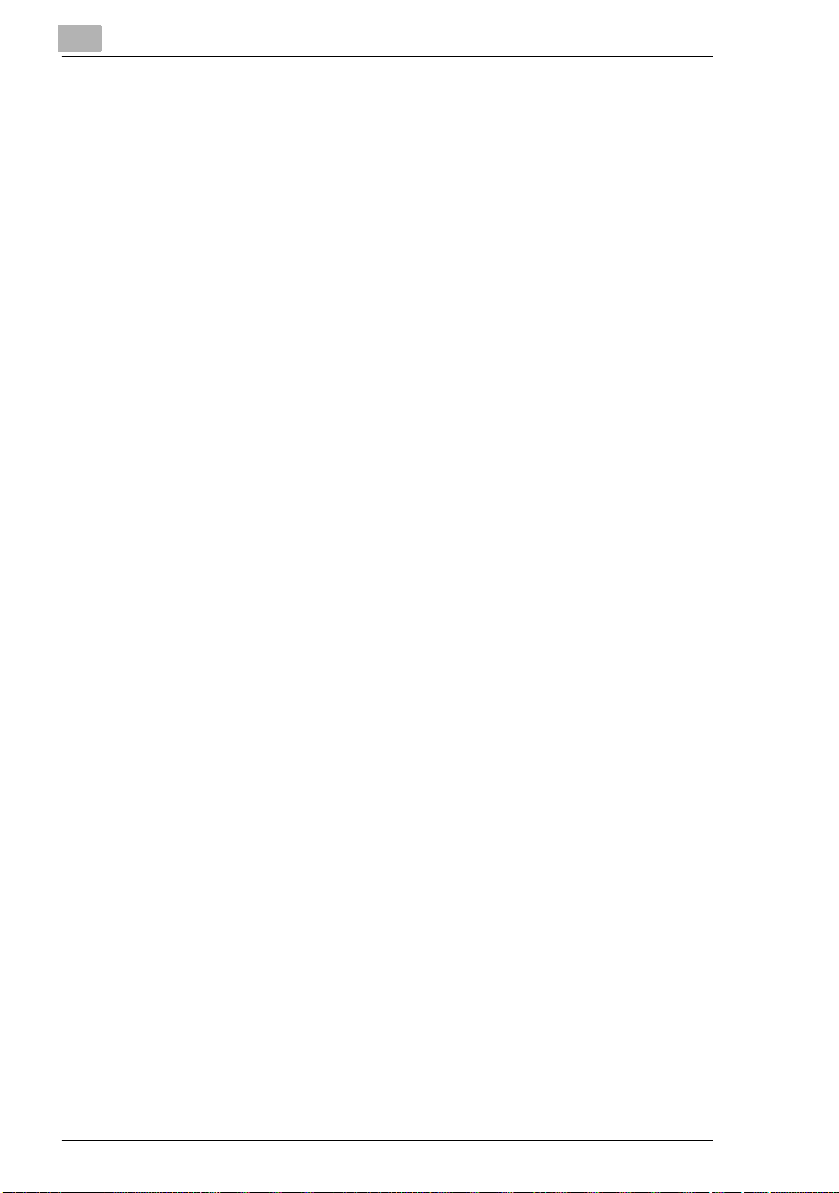
X
Erkenning van handelsmerken
KONICA MINOLTA en het KONICA MINOLTA logo zijn handelsmerken of
gedeponeerde handelsmerken van KONICA MINOLTA HOLDINGS, INC.
PageScope is een handelsmerk of een gedeponeerd handelsmerk van
KONICA MINOLTA BUSINESS TECHNOLOGIES, INC.
Apple en Macintosh zijn gedeponeerde handelsmerken van Apple
Computer, Inc.
Ethernet is een gedeponeerd handelsmerk van Xerox Corporation.
Linux is een gedeponeerd handelsmerk van Linus Torvalds.
Microsoft, Windows en Windows NT zijn gedeponeerde handelsmerken
of handelsmerken van Microsoft Corporation in de Verenigde Staten en/
of andere landen.
Netscape en de Netscape N en Ship’s Wheel logo's zijn gedeponeerde
handelsmerken van Netscape Communications Corporation in de V.S. en
andere landen. Netscape Navigator is ook een handelsmerk van
Netscape Communications Corporation en kan gedeponeerd zijn buiten
de V.S.
Java en Solaris zijn handelsnamen van Sun Microsystems, Inc.
IBM is een handelsmerk van IBM Corporation.
Alle andere productnamen zijn handelsmerken of gedeponeerde
handelsmerken van de respectievelijke eigenaren.
©
Copyright
Alle rechten voorbehouden.
2003 KONICA MINOLTA BUSINESS TECHNOLOGIES, INC.
De informatie in deze handleiding kan zonder kennisgeving worden
gewijzigd.
X-2 PageScope Net Care
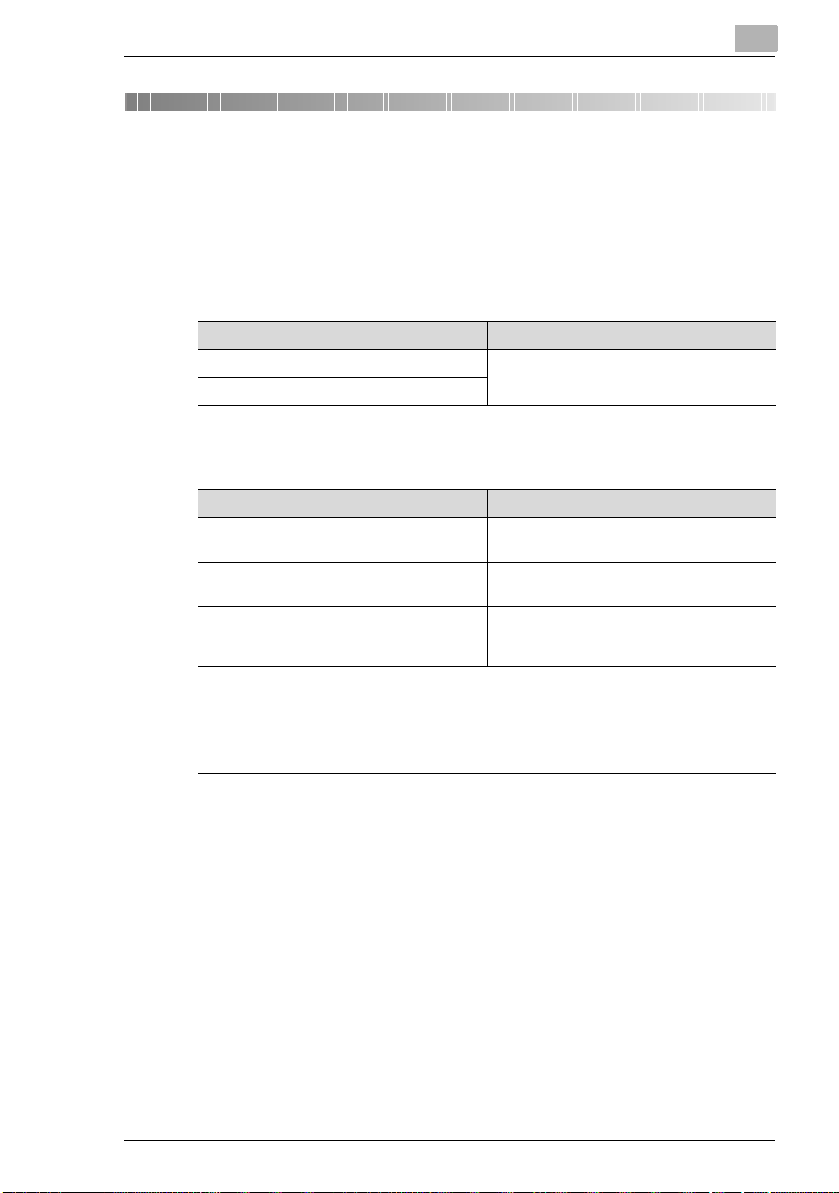
Systeemvereisten
1 Systeemvereisten
De onderstaande systeemconfiguratie is minimaal vereist voor het
gebruik van PageScope Net Care.
1.1 Netwerkomgeving
LAN-type Protocol
Ethernet (10/100BaseT) TCP/IP
Token Ring (4/16 Mbps)
1.2 Server
Besturingssysteem Hardware (aanbevolen)
Windows 98/Me/2000/NT 4.0 (SP3)/XP CPU: Pentium 300 MHz of hoger
Solaris 2.6/7/8 SPARC-station
Linux
(x86, kernel 2.2.12 en glibc 2.1.2-11 of
hoger)
Linux werkomgeving
z KONICA MINOLTA werkt onder SuSE 6.4/8 en Redhat 7.1/9.
z De besturing op een Intel Pentium platform wordt ondersteund door Linux kernel v2.2.12
en glibc v2.1.2-11 of groter. 16-bit kleurenmodus, en gebruik van de KDE of Gnomedesktop (wat ook wordt aangeraden voor de display-setup van de local host) worden
geadviseerd.
1
RAM: minimaal 128 MB
RAM: minimaal 128 MB
CPU: Pentium 300 MHz of hoger
RAM: minimaal 128 MB
PageScope Net Care 1-1

1
1.3 Client
Java-modus
Besturingssysteem Webbrowser Java-omgeving
Windows 98/Me*/2000*/
NT 4.0 (SP3)/XP*
Solaris 2.6/7/8 Netscape Communicator 4.x
Linux
(x86, kernel 2.2.12 en glibc
2.1.2-11 of hoger)
* Geen lagere versie van de webbrowser installeren dan die geleverd werd bij uw
besturingssysteem.
HTML-modus
Besturingssysteem Webbrowser
Windows 98/Me*/2000*/NT 4.0 (SP3)/XP* Microsoft Internet Explorer 4.x of hoger
Solaris 2.6/7/8 Netscape Communicator 4.x of hoger
Linux
(x86, kernel 2.2.12 en glibc 2.1.2-11 of
hoger)
MacOS 8/9/X* Microsoft Internet Explorer 4.5 of hoger
Microsoft Internet Explorer
4.x of hoger
Netscape Communicator 4.x
of hoger
Netscape 6.x of hoger
of hoger
Netscape 6.x of hoger
Netscape Communicator 4.x of hoger
Netscape 6.x of hoger
Netscape 6.x of hoger
Netscape Communicator 4.x of hoger
Netscape 6.x of hoger
Systeemvereisten
Java Plug-in 1.4 of hoger
* Geen lagere versie van de webbrowser installeren dan die geleverd werd bij uw
besturingssysteem.
1-2 PageScope Net Care
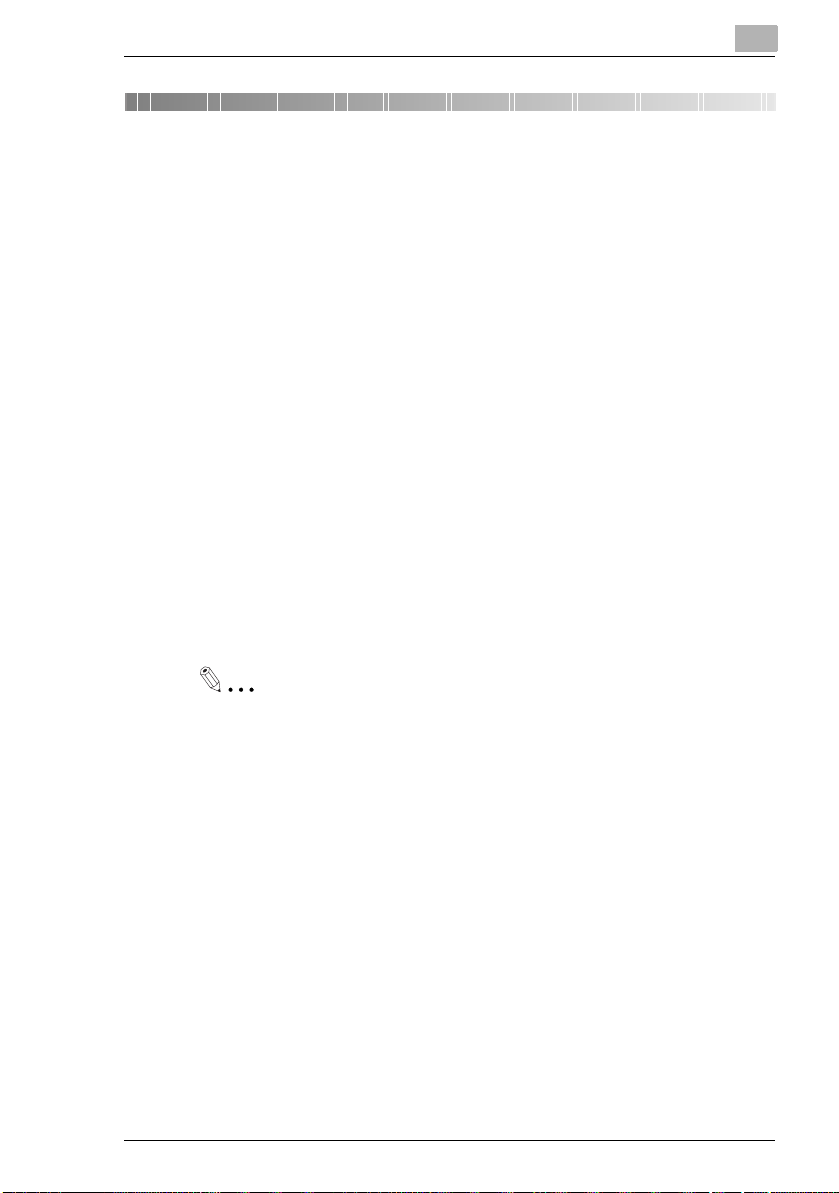
De server installeren en starten
2 De server installeren en starten
2.1 De server installeren
Windows platform
1 Open het archief van PageScope Net Care.
Dit archief pakt zichzelf uit en hiermee wordt het installatieprogramma
automatisch opgestart.
2 Volg de instructies op het scherm om de installatie te voltooien.
Solaris and Linux platform
1 Pak het tar-archief van PageScope Net Care (ingepakt met gzip) uit
in de door u gewenste directory.
Er wordt een tijdelijke directory met de naam PageScope_Net_Care
aangemaakt.
2 Voer het script install.sh uit, dat zich in de PageScope_Net_Care
directory bevindt.
2
Let op
Om PageScope Net Care te mogen gebruiken, moet u akkoord gaan
met de voorwaarden en restricties van de licentie-overeenkomst.
Hoewel het installatiescript alleen in het Engels verkrijgbaar is, kunt u
de licentie-overeenkomst in het Engels, Frans, Italiaans, Duits,
Spaans of Japans lezen. Kies uit “en”, “fr”, “it”, “de”, “es”, of “ja” en het
installatiescript toont u de gebruikerslicentie-overeenkomst in de
betreffende taal.
Als u geen taal kiest, wordt automatisch de taal van het
besturingssysteem gekozen.
3 Als u akkoord gaat met de voorwaarden en restricties van de licentie-
overeenkomst, voer dan Y in om verder te gaan met de installatie.
Als u niet akkoord gaat, voer dan N in om de installatie te beëindigen.
PageScope Net Care 2-1
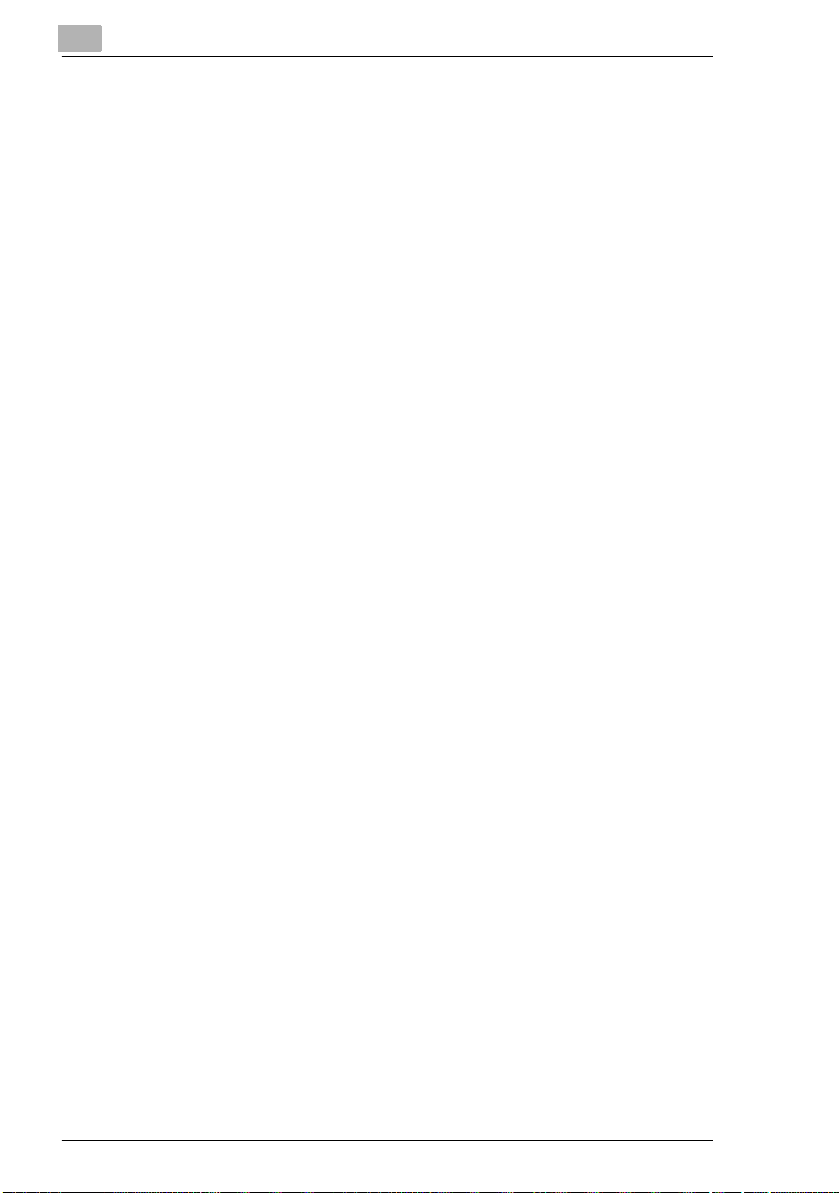
2
De server installeren en starten
4 Kies de installatiebestemming.
De eerste defaultbestemming is: /etc/opt/PageScope_Net_Care.
Als u al een eerdere versie heeft geïnstalleerd, dan verschijnt de
directory van die versie eerst. U kunt de directory laten zoals hij is of
veranderen in een andere.
5 De installatie in de gespecificeerde directory begint. Als de installatie
afgerond is zal er een boodschap verschijnen die u vraagt uw
computer opnieuw op te starten. Type in Y.
6 Als de installatie is afgerond, kunt u de tijdelijke
PageScope_Net_Care directory wissen, die aan het begin van deze
procedure was aangemaakt.
2-2 PageScope Net Care
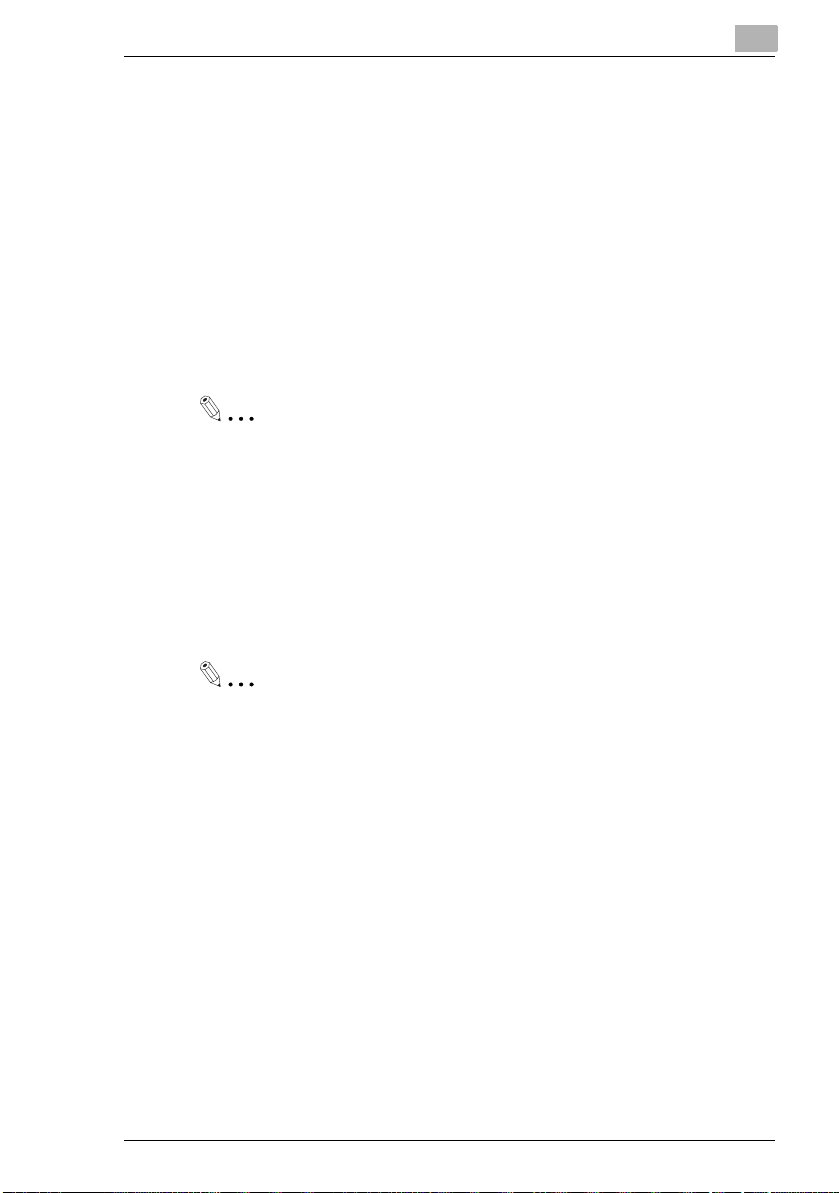
De server installeren en starten
2.2 Installatie van upgrade
Het upgraden van PageScope Net Care Version 4.0 en volgende versies
wordt ondersteund.
U kunt PageScope Version 3.x of eerder niet upgraden.
z Als de oudere PageScope Net Care Version 4.x op de server draait,
sluit deze dan af.
z Installeer PageScope Net Care Version 5.
Als u de map waarin de oude verzie van PageScope Net Care in is
geïnstalleerd als de installatiebestemming aangeeft en de oudere
versie overschrijft, dan heeft u toegang tot de data van de oudere
versie.
Let op
Als u de PageScope Net Care 4.x Account Management-module
gebruikt...
De PageScope Net Care 5.0 Account Management-module heeft
standaardfuncties om device job history data en counter data te
verkrijgen. Zie voor meer informatie “Informatie over taakgeschiedenis
van het apparaat per mail krijgen en bekijken” op pagina 9-1 en
“Tellerinformatie ontvangen per e-mail en bekijken” op pagina 10-1.
2
Opmerking
PageScope Net Care 5.0 levert geen totalen voor elke groep.
Gegevens over aantal pagina's per afdeling worden niet overgenomen
van de oude versie.
PageScope Net Care 2-3
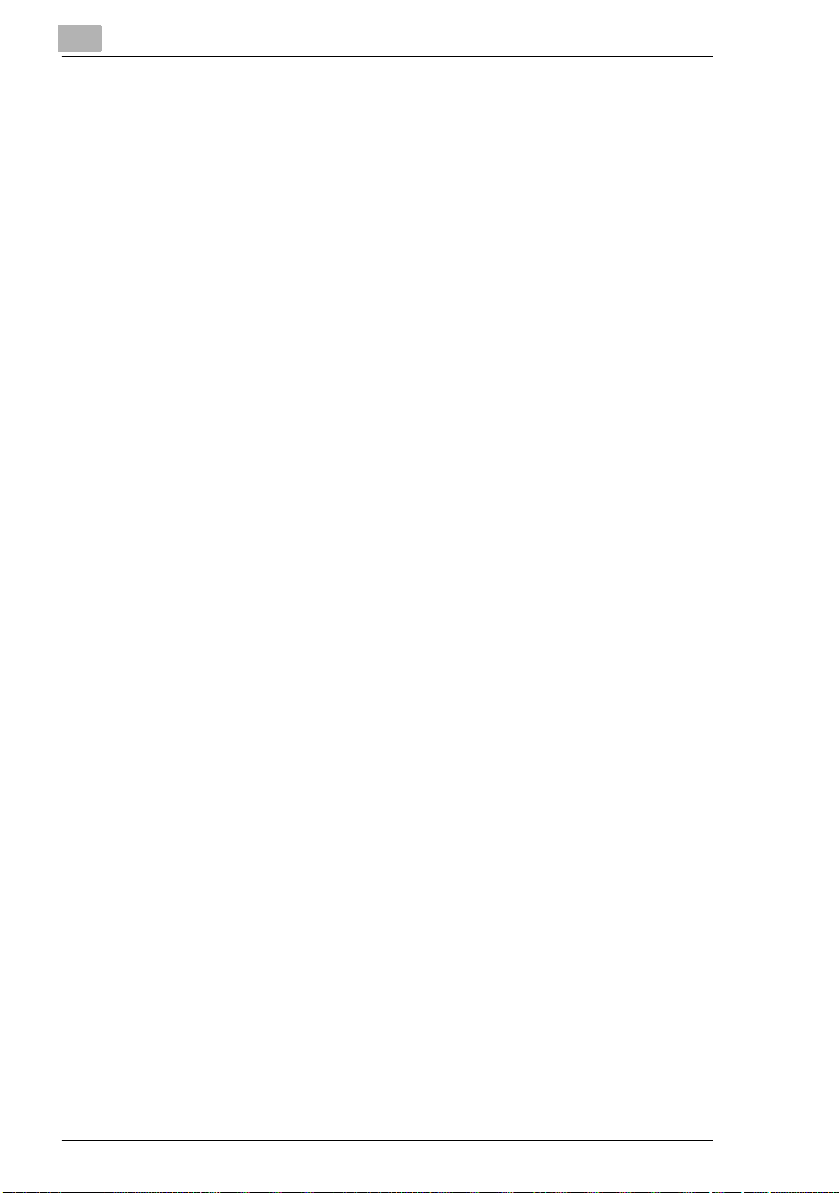
2
2.3 De server opstarten
Windows 98 of Me platform
Î Klik op Start => Programma's => KONICA MINOLTA =>
PageScope Net Care => Start Server.
Tijdens het installeren van PageScope Net Care kunt u de PageScope
Net Care server zodanig instellen dat deze, telkens wanneer het
systeem geboot wordt, automatisch opstart.
Windows NT 4.0 of 2000 platform
1 Klik op Start => Instellingen => Configuratiescherm.
2 Dubbelklik op het pictogram Services.
Bij Windows 2000 bevindt het pictogram Services zich in de map
Systeembeheer.
3 Selecteer KONICA MINOLTA PageScope Net Care in de lijst met
services, en klik vervolgens op de knop Start.
Selecteer bij Windows 2000 KONICA MINOLTA PageScope Net
Care, en selecteer vervolgens Start in het menu Actie.
De server installeren en starten
Windows XP platform
1 Klik op Start => Configuratiescherml.
2 Klik bij Windows XP Professional op het pictogram Prestaties en
onderhoud.
Klik in het venster Prestaties en onderhoud op Systeembeheer.
Klik bij Windows XP Home Edition op het pictogram Systeembeheer.
3 Dubbelklik op het pictogram Services.
Selecteer in het venster Services KONICA MINOLTA PageScope
Net Care en klik vervolgens op De service opnieuw starten aan de
linkerkant van het venster.
2-4 PageScope Net Care
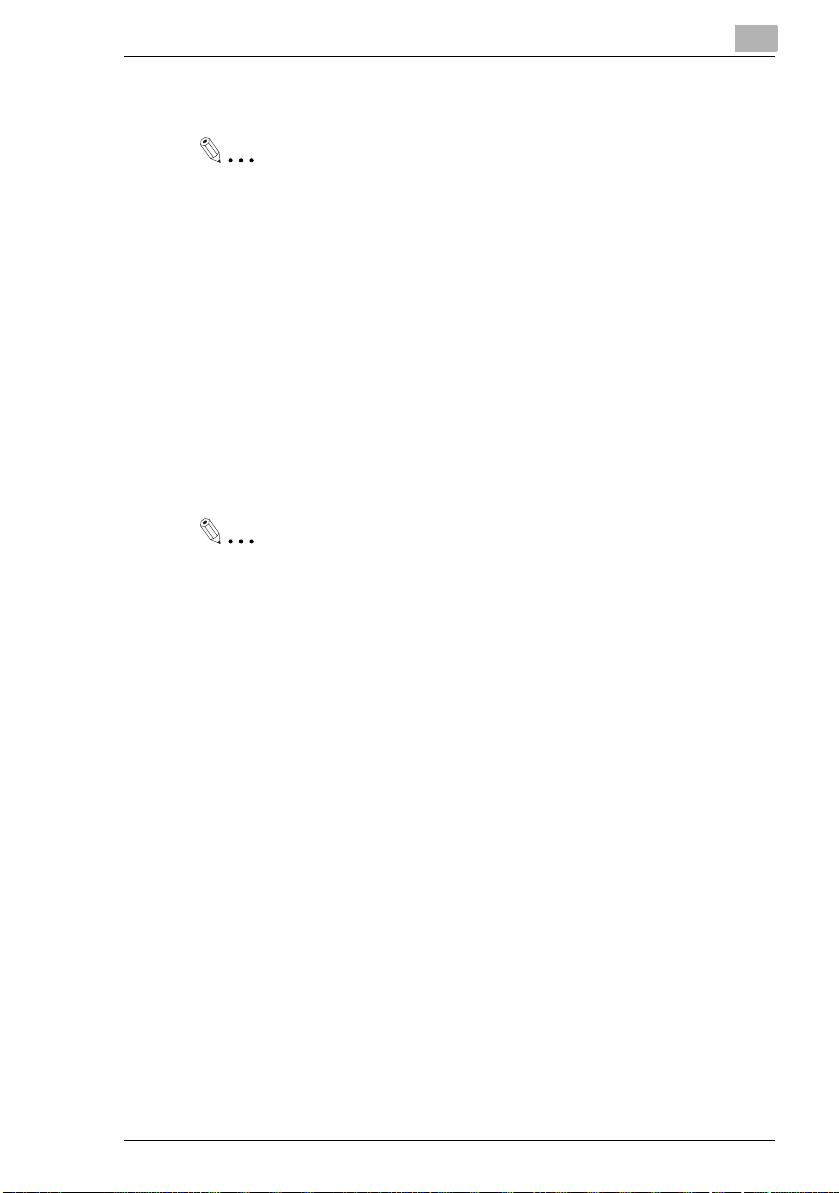
De server installeren en starten
SuSE Linux 7.0 of eerder platform
Let op
Voer de volgende bewerking met root-privileges uit.
Î Nadat u PageScope Net Care geïnstalleerd heeft, wordt het
automatisch opgestart.
Via het volgende commando kunt u het zo nodig handmatig opstarten.
# /sbin/init.d/nmu start
Voer het volgende commando uit als PageScope Net Care reeds
draait en u het tijdelijk wilt uitzetten en daarna opnieuw wilt opstarten.
# /sbin/init.d/nmu restart
Andere Linux en Solaris platforms
Let op
Voer de volgende bewerking met root-privileges uit.
2
Î Nadat u PageScope Net Care geïnstalleerd heeft, wordt het
automatisch opgestart.
Via het volgende commando kunt u het zo nodig handmatig opstarten.
# /etc/init.d/nmu start
Voer het volgende commando uit als PageScope Net Care reeds
draait en u het tijdelijk wilt uitzetten en daarna opnieuw wilt opstarten.
# /etc/init.d/nmu restart
PageScope Net Care 2-5
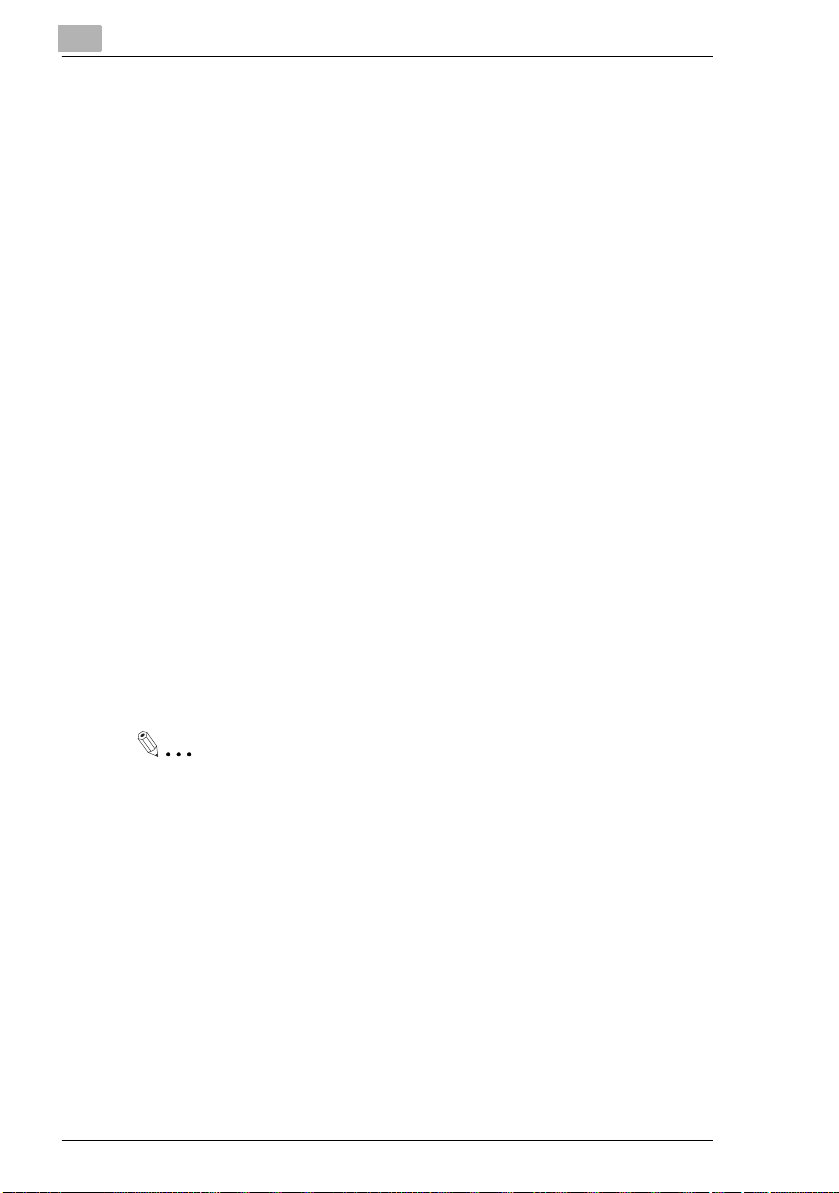
2
2.4 Console Tools opstarten
Console Tools is een gebruikersinterface die op de server draait. Het
bevat een aantal instrumenten voor onderhoud aan PageScope Net Care.
Er zijn twee versies: een toepassingsversie die op de server draait, en een
HTML-versie die wordt gebruikt door PageScope Net Care HTML.
De volgende werkzaamheden kunt u uitvoeren met Console Tools.
z Wijzigen van de poort die gebruikt wordt door PageScope Net Care
server (HTTP-server)
z Database opstarten, back-uppen, herstellen
z Downloaden en installeren van update files
z Updaten van PageScope Net Care
z Een lijst van ondersteunde talen weergeven
z Een lijst van ondersteunde toepassingen weergeven
z Handmatige installatie van update files (alleen in de
toepassingsversie)
HTML-versie
Î In het inlogscherm kiest u de Console Toolslink.
Dit toont het scherm met de HTML-versie van Console Tools.
De server installeren en starten
Toepassingsversie
Let op
Zorg ervoor, dat PageScope Net Care server uitgezet is, voordat u
Console Tools gebruikt.
Console Tools is niet compatibel met schermleessoftware. Het
gebruik van schermleessoftware wordt echter wel ondersteund als u
de HTML-mode Console Tools-functie kiest in het inlogscherm.
2-6 PageScope Net Care
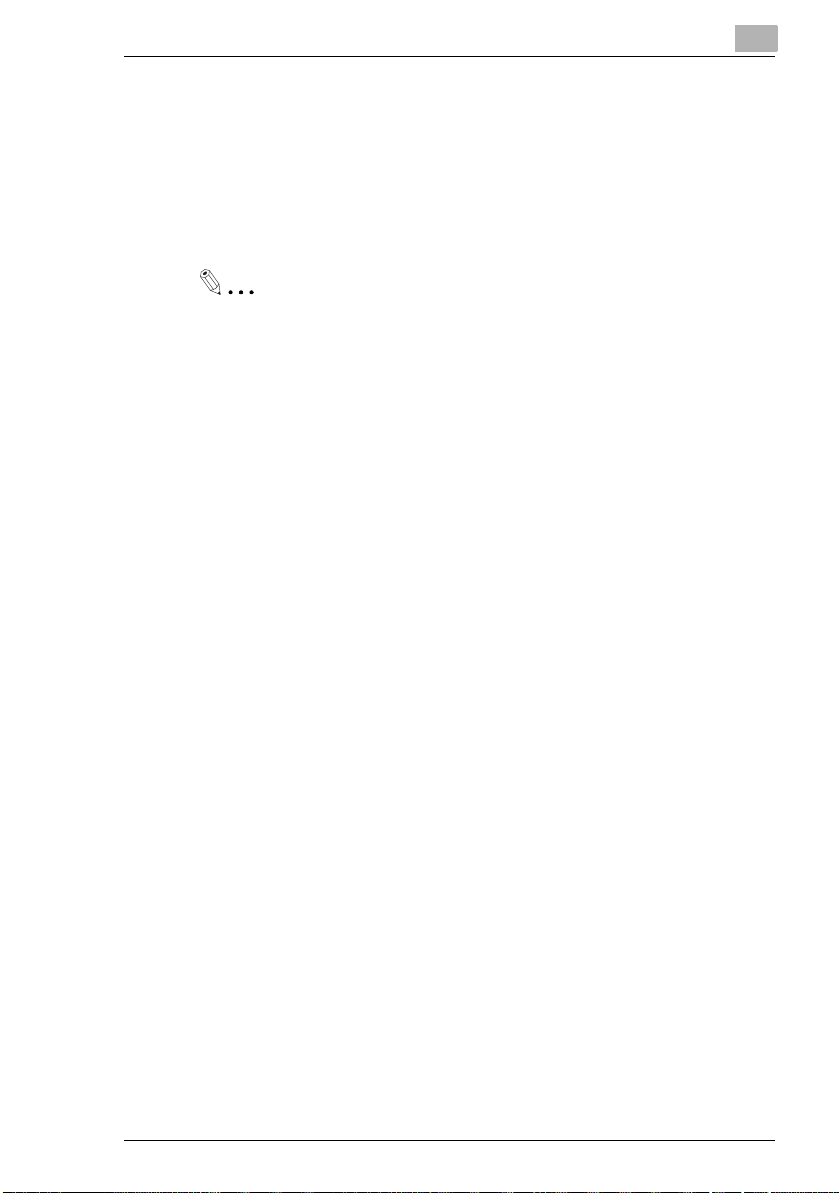
De server installeren en starten
Windows platform
Î Klik op Start => Programma's => KONICA MINOLTA =>
PageScope Net Care => Console Tools.
SuSE Linux 7.0 of eerder platform
Let op
Voer de volgende bewerking met root-privileges uit.
Î Voer het volgende commando uit.
# /sbin/init.d/nmu console
Andere Linux en Solaris platforms
Î Voer het volgende commando uit.
# /etc/init.d/nmu console
2
PageScope Net Care 2-7
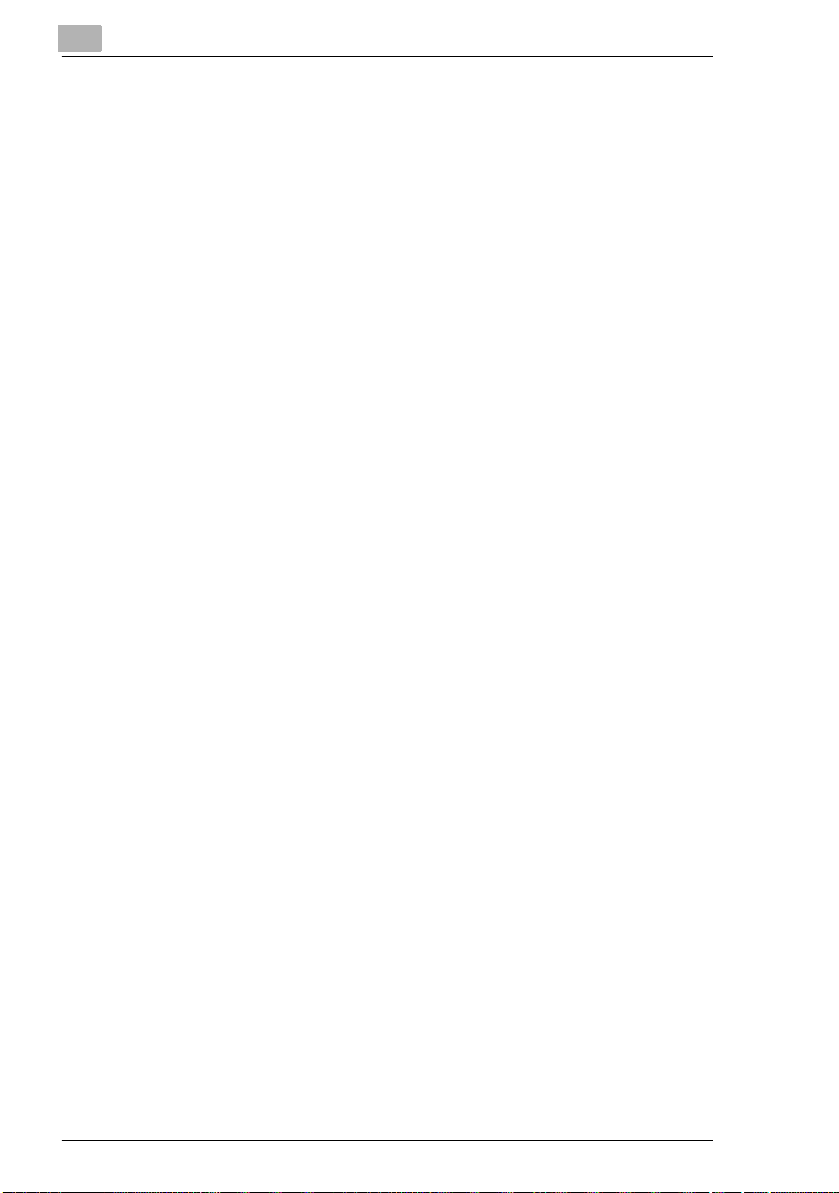
2
2.5 De server uitzetten
Windows 98 of Me platform
1 Klik met de rechter muistoets op het PageScope Net Care pictogram
in het taakoverzicht, en selecteer vervolgens Exit.
2 Klik op Afsluiten in het bevestigingsvenster dat verschijnt.
Windows NT 4.0 of 2000 platform
1 Klik op Start => Instellingen => Configuratiescherm.
2 Dubbelklik op het pictogram Services.
Bij Windows 2000 bevindt het pictogram Services zich in de map
Systeembeheer.
3 Selecteer KONICA MINOLTA PageScope Net Care in de lijst met
services, en klik vervolgens op de knop Stop.
Selecteer bij Windows 2000 KONICA MINOLTA PageScope Net
Care, en selecteer vervolgens Stop in het menu Actie.
Klik bij Windows NT 4.0 op Ja in het bevestigingsvenster dat
verschijnt.
De server installeren en starten
Windows XP platform
1 Klik op Start => Configuratiescherml.
2 Klik bij Windows XP Professional op het pictogram Prestaties en
onderhoud.
Klik in het venster Prestaties en onderhoud op Systeembeheer.
Klik bij Windows XP Home Edition op het pictogram Systeembeheer.
3 Dubbelklik op het pictogram Services.
4 Selecteer in het venster Services KONICA MINOLTA PageScope
Net Care en klik vervolgens op De service stoppen aan de linkerkant
van het venster.
2-8 PageScope Net Care
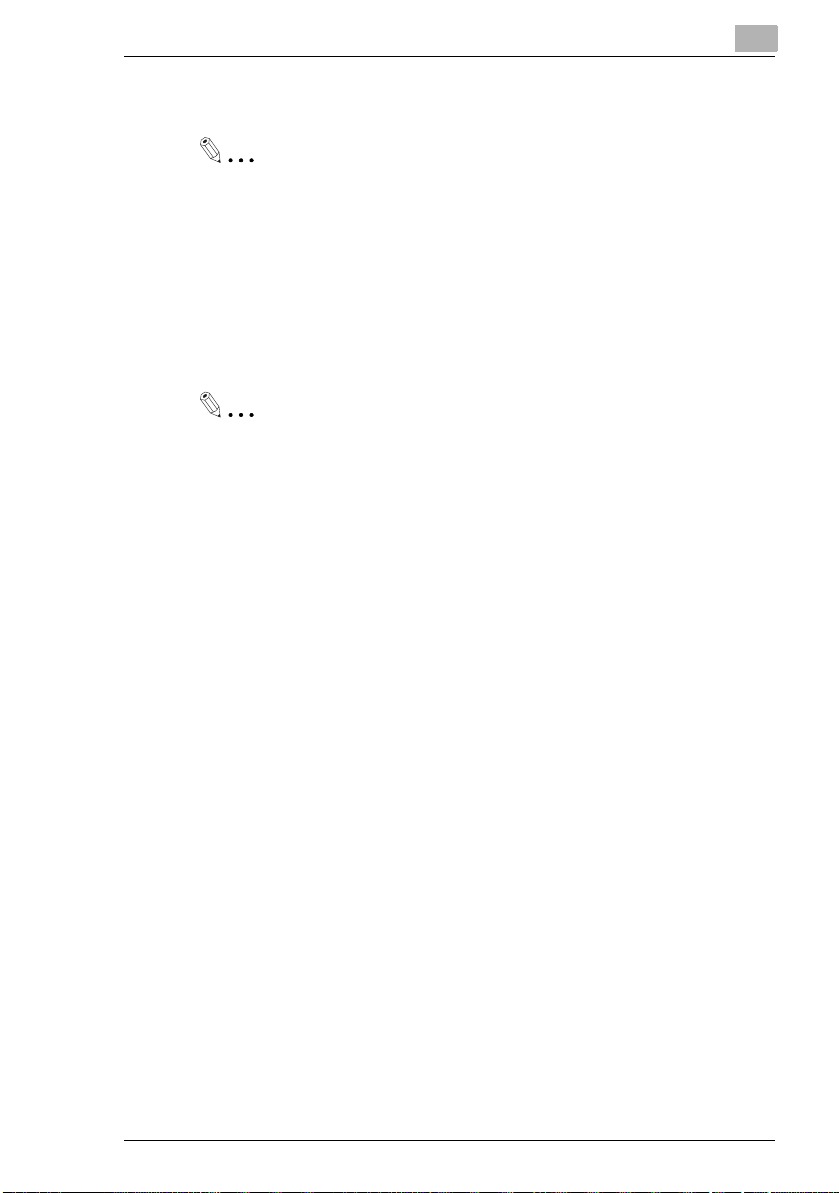
De server installeren en starten
SuSE Linux 7.0 of eerder platform
Let op
Voer de volgende bewerking met root-privileges uit.
Î Voer het onderstaande commando uit.
# /sbin/init.d/nmu stop
Andere Linux en Solaris platforms
Let op
Voer de volgende bewerking met root-privileges uit.
Î Voer het onderstaande commando uit.
# /etc/init.d/nmu stop
2
PageScope Net Care 2-9
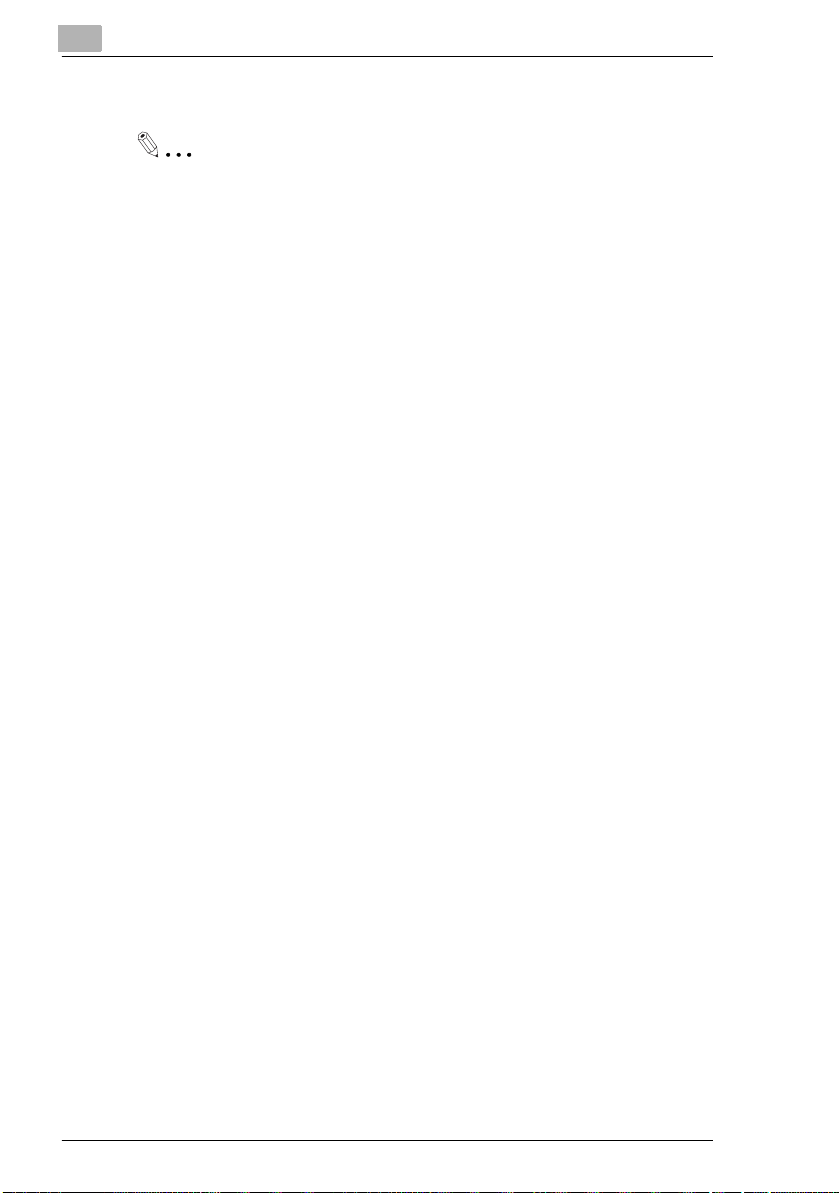
2
2.6 Deïnstalleren
Let op
Zorg ervoor dat de PageScope Net Care server uit staat (niet actief is)
voordat u deze gaat deïnstalleren. Zie “De server uitzetten” op
pagina 2-8 voor meer informatie.
Windows 98 of Me platform
1 Klik op Start => Instellingen => Configuratiescherm.
2 Dubbelklik op het pictogram Software.
3 Selecteer in het dialoogvenster Software KONICA MINOLTA
PageScope Net Care in de lijst met programma's, en klik vervolgens
op de knop Toevoegen/verwijderen.
4 Volg de instructies op het scherm om de deïnstallatie te voltooien.
Windows NT 4.0 of 2000 platform
De server installeren en starten
1 Klik op Start => Instellingen => Configuratiescherm.
2 Dubbelklik op het pictogram Software.
3 Wat u nu moet doen hangt af van het Windows besturingssysteem dat
op de computer daait.
Windows NT 4.0
Selecteer in het dialoogvenster Software KONICA MINOLTA
PageScope Net Care in de lijst met programma's, en klik
vervolgens op Toevoegen/verwijderen.
Windows 2000
Selecteer in het dialoogvenster Programma's KONICA MINOLTA
PageScope Net Care in de lijst met programma's en klik
vervolgens op Verwijderen.
4 Volg de instructies op het scherm om de deïnstallatie te voltooien.
2-10 PageScope Net Care
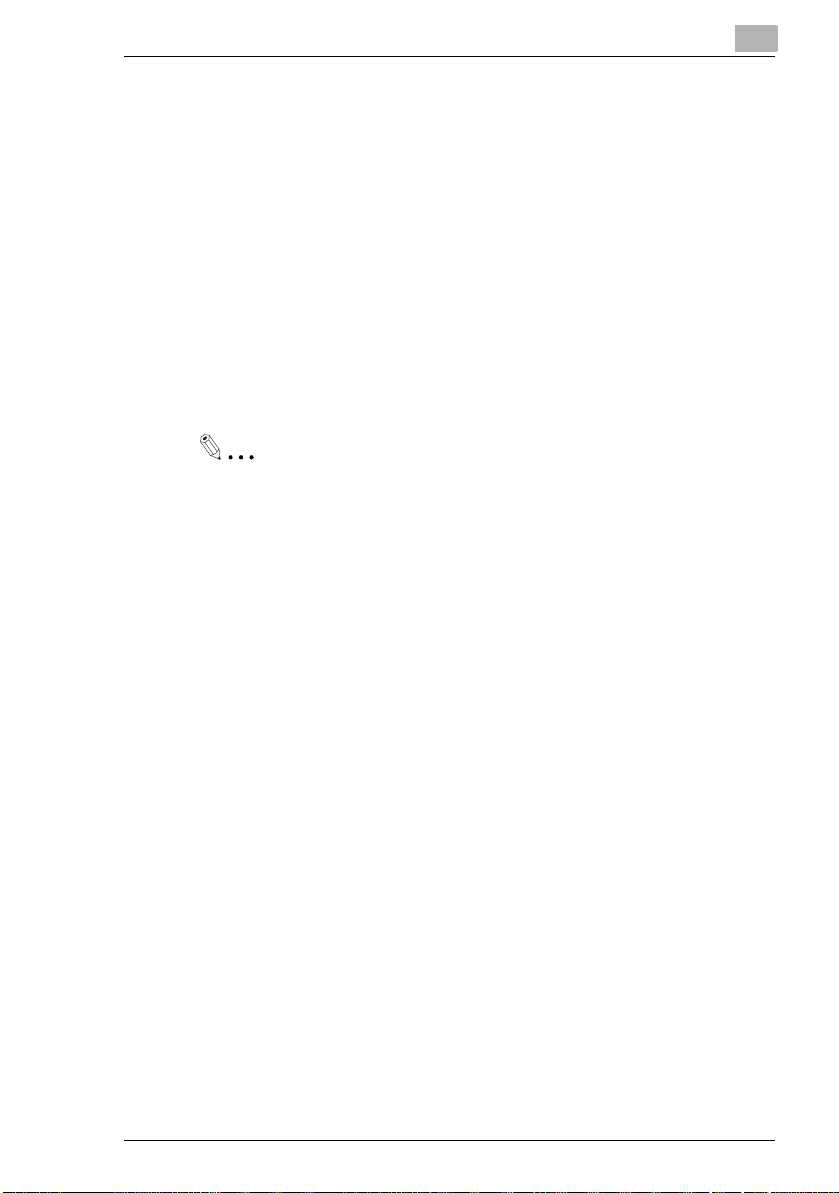
De server installeren en starten
Windows XP platform
1 Klik op Start => Configuratiescherm.
2 Klik op het pictogram Software.
3 Selecteer in het venster Software KONICA MINOLTA PageScope
Net Care in de lijst met programma's, en klik vervolgens op de knop
Vervangen/verwijderen.
4 Volg de instructies op het scherm om de deïnstallatie te voltooien.
SuSE Linux 7.0 of eerder platform
Let op
Voer de volgende bewerking met root-privileges uit.
1 Voer onderstaand commando uit om de PageScope Net Care server
uit te zetten.
# /sbin/init.d/nmu stop
2
2 Voer het script uninstall.sh uit, dat zich in de PageScope_Net_Care
directory bevindt.
3 De directory files van de installatie worden automatisch verwijderd, en
de deïnstallatie is afgelopen.
PageScope Net Care 2-11
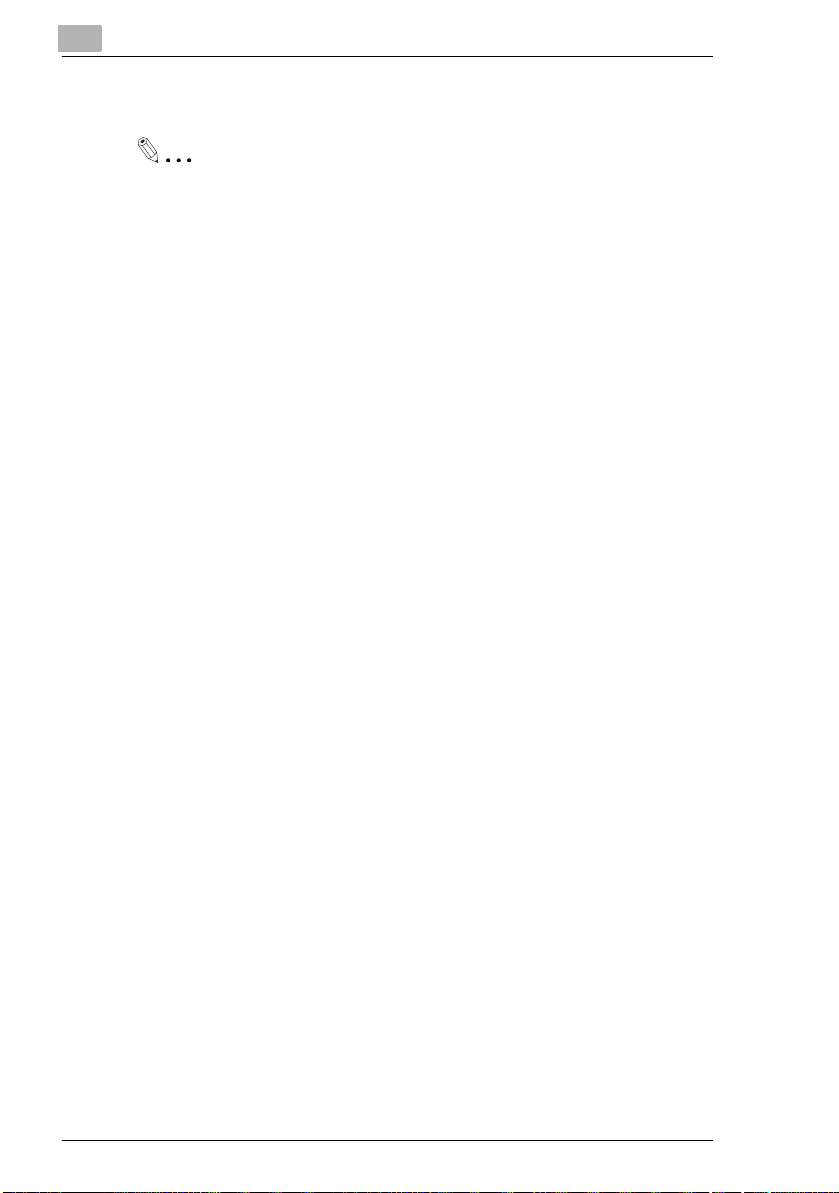
2
De server installeren en starten
Andere Linux en Solaris platforms
Let op
Voer de volgende bewerking met root-privileges uit.
1 Voer onderstaand commando uit om de PageScope Net Care server
uit te zetten.
# /etc/init.d/nmu stop
2 Voer het script uninstall.sh uit, dat zich in de PageScope_Net_Care
directory bevindt.
3 De directory files van de installatie worden automatisch verwijderd, en
de deïnstallatie is afgelopen.
2-12 PageScope Net Care
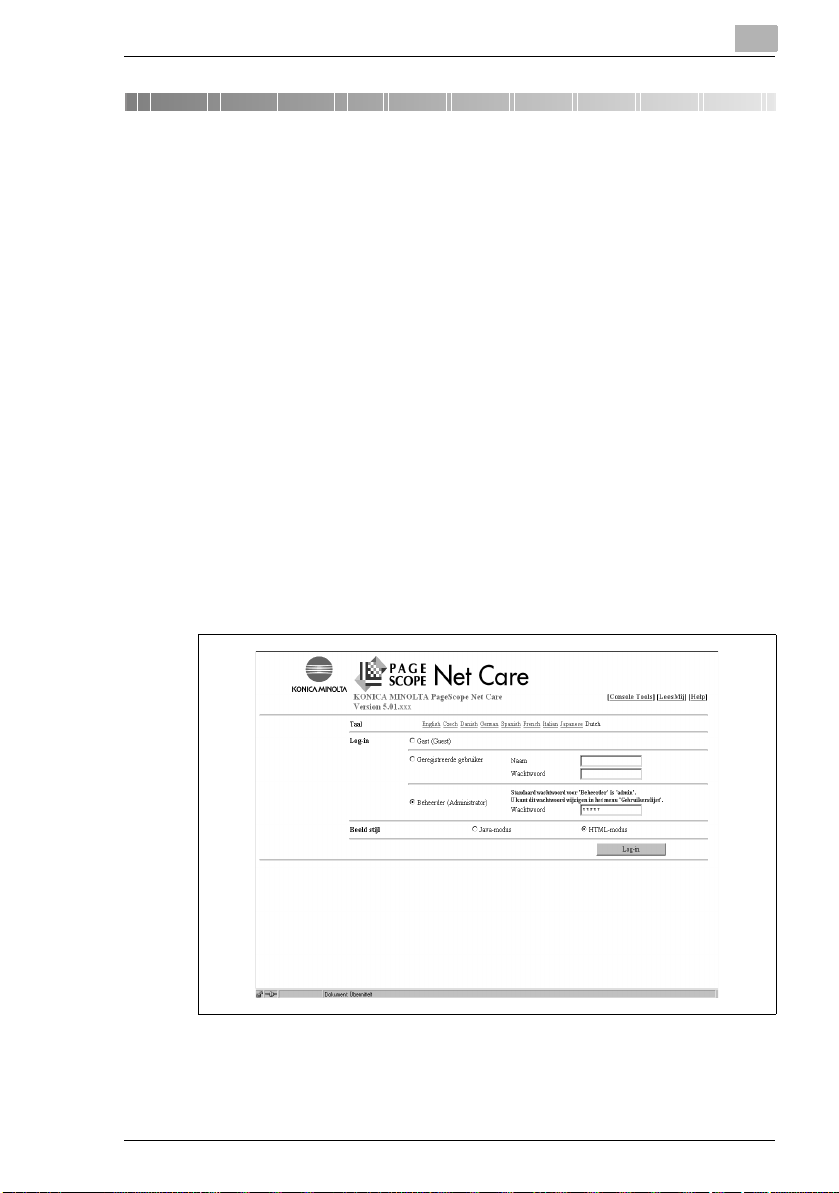
Gebruik van de PageScope Net Care client
3 Gebruik van de PageScope Net Care
client
De volgende bewerking wordt toegelicht met behulp van de Java-modus.
3.1 Client opstarten
Start uw webbrowser op en ga naar de onderstaande URL.
http://server_name:port_number/
Typ in plaats van “server_name” in bovenstaande URL de naam of het IP-
adres van de host waarop de PageScope Net Care server draait.
Voorbeeld:
Als het IP-adres van de PageScope Net Care-server 192.9.200.200 is en
het poortnummer is 9090 (het default poortnummer is “9090”.)
http://192.9.200.200:9090/
Hiermee krijgt u toegang tot de PageScope Net Care server en verschijnt
het inlogscherm van PageScope Net Care.
3
PageScope Net Care 3-1
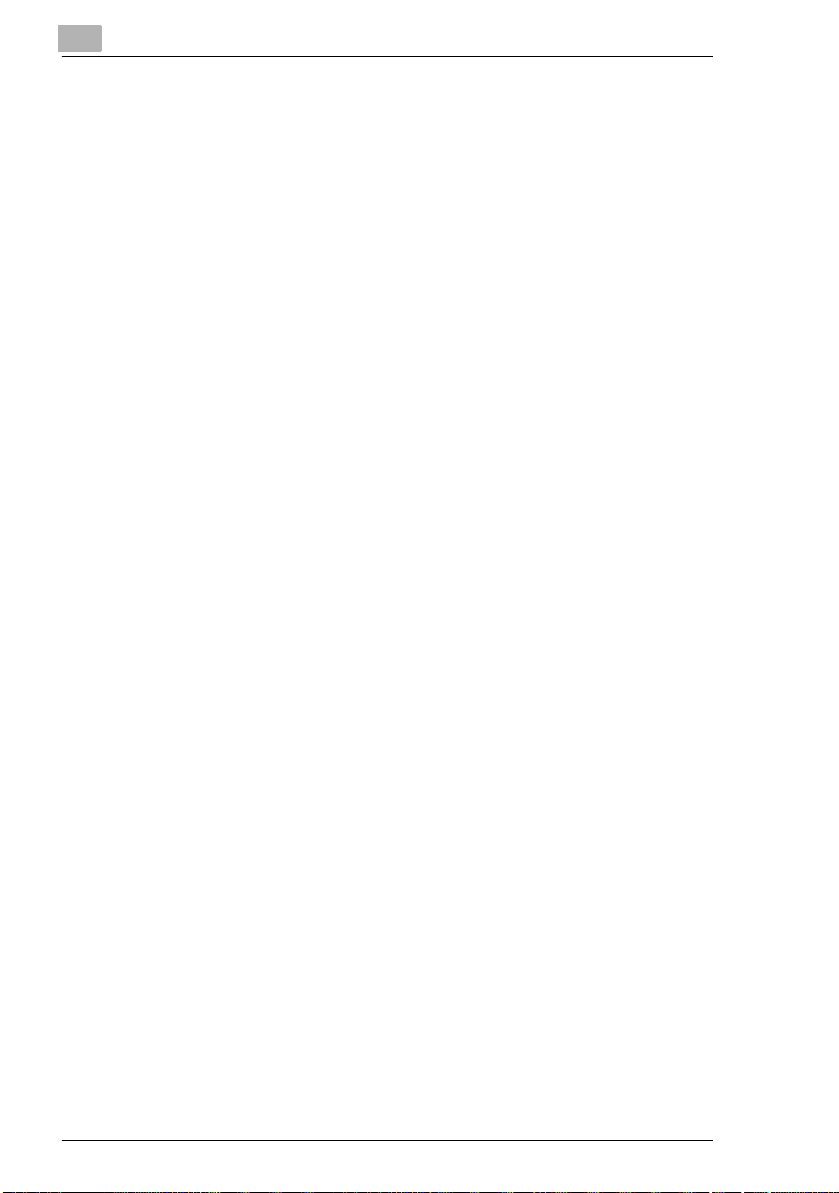
3
3.2 Help weergeven
U kunt help-informatie krijgen over de PageScope Net Care server en
clients. De help-informatie kan worden getoond in het inlogscherm of in
elk van de schermen waarin u instellingen moet invoeren.
Om help-informatie te zien in het inlogscherm
1 Klik op Help in het inlogscherm. Zie voor meer informatie over het
inlogscherm “Client opstarten” op pagina 3-1 en “Inloggen” op
pagina 3-3.
2 Klik in het Help scherm op het onderwerp (uit de onderstaande lijst)
dat u wilt zien.
Introductie:
Met deze optie krijgt u een overzicht van PageScope Net Care.
Inloggen:
Met deze optie krijgt u uitleg over het inlogscherm.
Structuur tonen:
Met deze optie krijgt u uitleg over het Webbrowserscherm dat
PageScope Net Care clients gebruiken.
3 Help-informatie over het geselecteerde onderwerp verschijnt.
Gebruik van de PageScope Net Care client
Om help-informatie te zien in de schermen waarin u instellingen moet invoeren
Î Klik op de ? knop in het scherm voor uitleg over de instellingen.
Help-informatie over dat scherm verschijnt.
3-2 PageScope Net Care
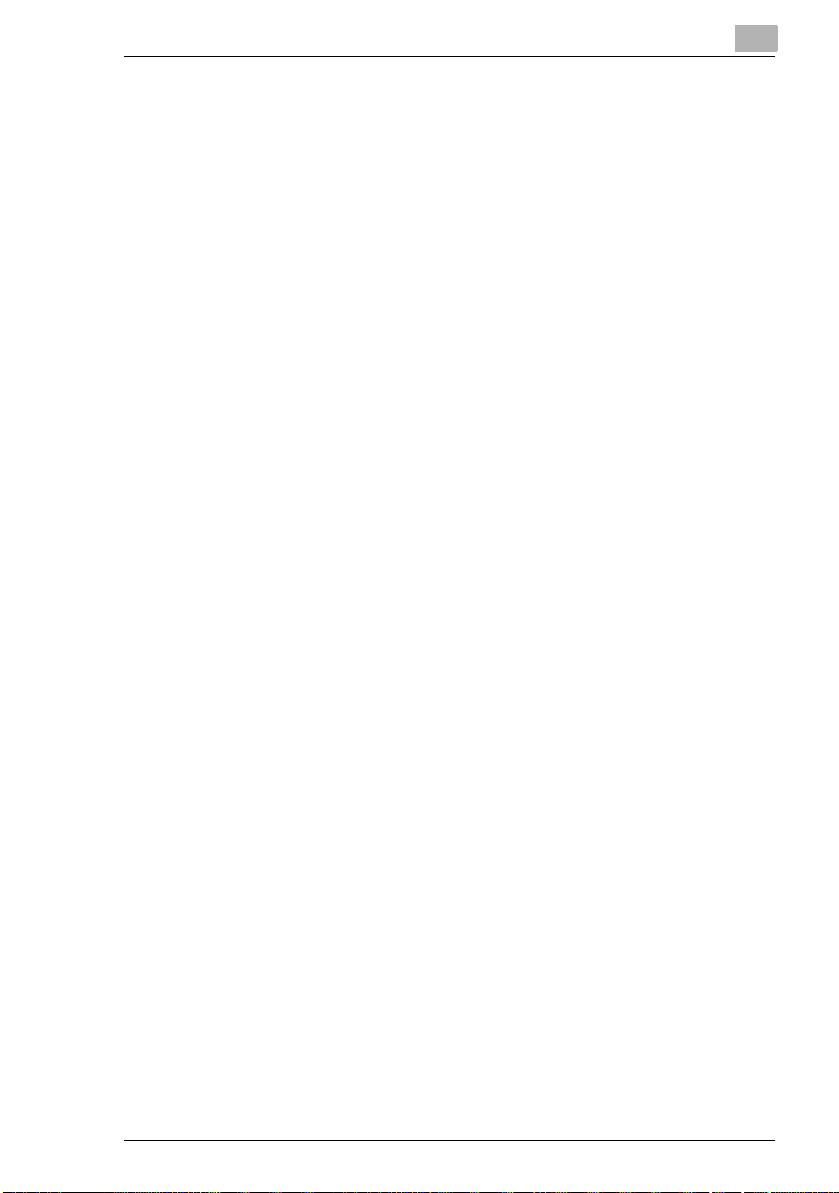
Gebruik van de PageScope Net Care client
3.3 Inloggen
1 Selecteer in het deel Taal de taal die u wilt gebruiken voor PageScope
Net Care tekst.
U kunt kiezen uit de volgende talen.
Engels
Tsjechisch
Deens
Duits
Spaans
Frans
Italiaans
Japans
Nederlands
De client kan de keuzetalen die door de webbrowser ondersteund
worden, uitbreiden door de desbetreffende taalplug-in toe te voegen.
Wanneer een taal is gekozen, dan verschijnt het inlogscherm in die
taal.
De schermen in de volgende beschrijvingen gaan er van uit dat “Duits”
is gekozen.
2 Selecteer de desbetreffende loginprivileges in het gedeelte Log-in.
Gast (Guest):
Een gast kan alleen de status en instellingen van elk apparaat
bekijken.
Om als gast te kunnen inloggen hoeft men geen wachtwoord in te
voeren.
Geregistreerde gebruiker:
Een geregistreerde gebruiker kan enkele apparaatinstellingen en
PageScope Net Care serverinstellingen wijzigen.
Elke geregistreerde gebruiker kan onder een gebruikersnaam en
wachtwoord inloggen, die bij de administrator zijn geregistreerd.
Beheerder:
Een beheerder kan apparaatbeheerinstellingen en PageScope
Net Care serverinstellingen configureren.
Om als beheerder te kunnen inloggen, dient u het juiste
wachtwoord voor beheerder in te voeren.
Het beginwachtwoord van de beheerder is admin.
3
PageScope Net Care 3-3
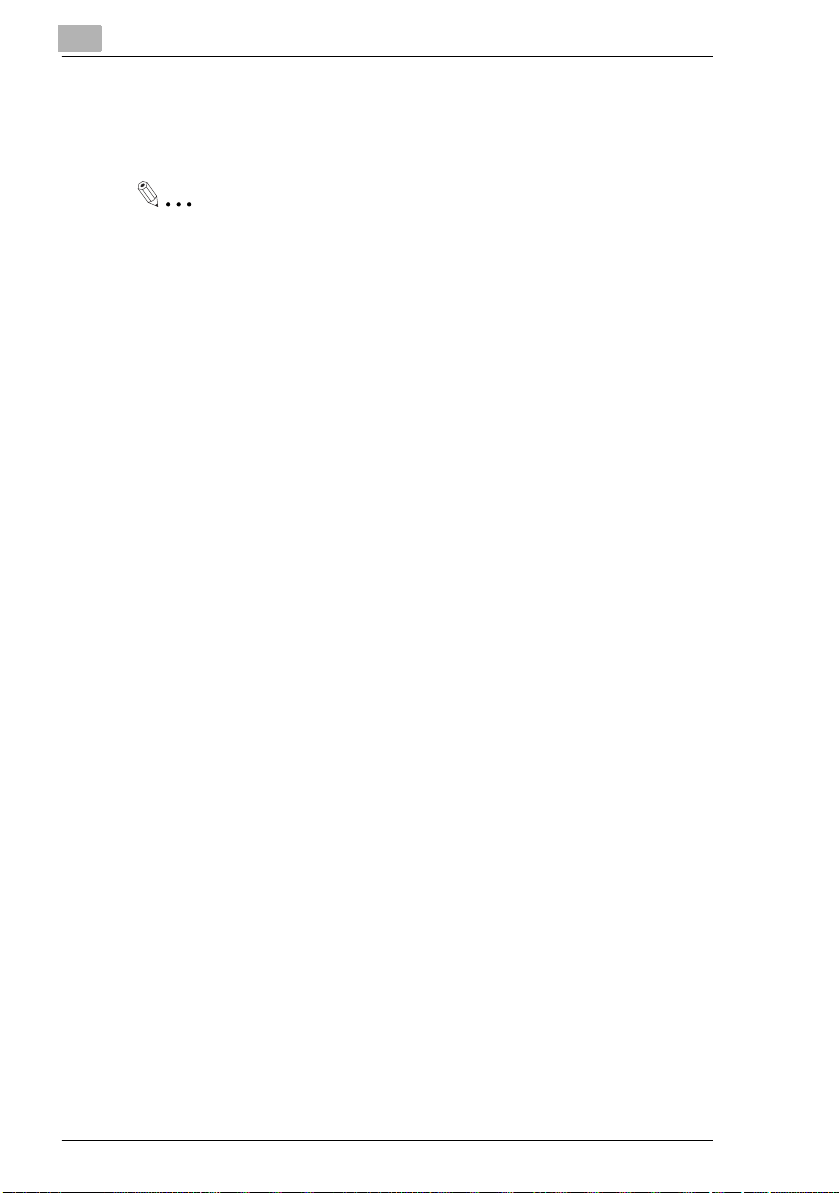
3
Gebruik van de PageScope Net Care client
3 Selecteer in het deel Beeld stijl de stijl die u wilt gebruiken voor het
PageScope Net Care scherm. Selecteer Java-modus of HTMLmodus.
Let op
Het inloggen van een client in the Java- modus waar de Java plug-in
niet is geïnstalleerd toont vervolgens een bericht waarin wordt
gevraagd of u de Java plug-in wilt installeren. Wat er gebeurt nadat u
akkoord gaat hang af van de Webbrowser die u gebruikt, zoals
hieronder staat beschreven.
Internet Explorer:
De Java plug-in wordt automatisch gedownload vanaf het Internet en
geïnstalleerd.
Netscape Communicator:
Uw browser gaat automatisch naar een website waar vandaan de
Java plug-in kan worden gedownload. U moet de vereiste download
en installatie handmatig uitvoeren.
4 Wanneer alles op de door u gewenste wijze ingesteld is, klikt u op de
knop Log-in.
3-4 PageScope Net Care
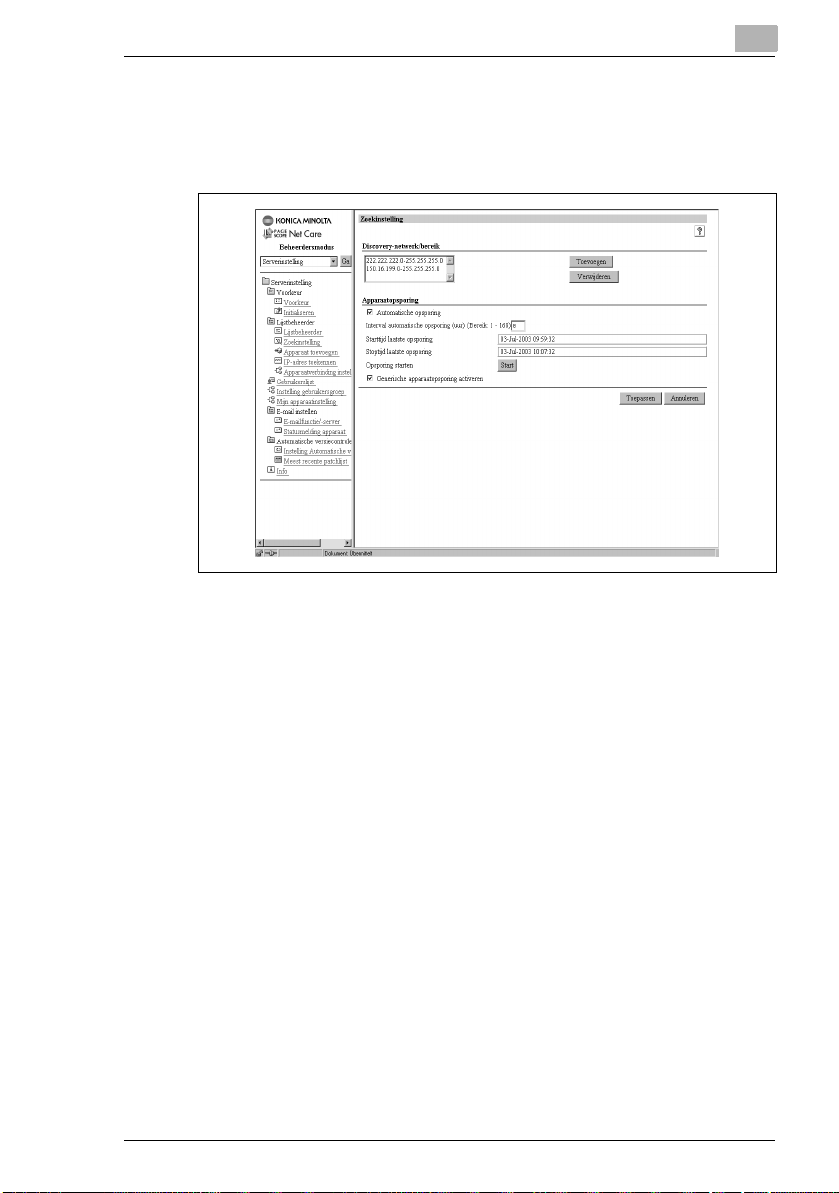
Gebruik van de PageScope Net Care client
3.4 Opsporingsbereik specificeren
Via de volgende procedure kunt u naar een bepaald apparaat in het
netwerk zoeken.
1 Log in als Beheerder. Zie “Inloggen” op pagina 3-3.
3
2 Selecteer in het menu aan de linkerkant van het venster
Serverinstelling.
Als u de HTML-modus gebruikt, selecteer dan Serverinstelling in het
menu en klik vervolgens op de knop Ga.
3 Dubbelklik onder Serverinstelling op Zoekinstelling (één klik in de
HTML-modus).
Hierdoor verschijnt het scherm Zoekinstelling aan de rechterkant van
het venster.
Als u een Java-modus gebruikt en de menuboom voor Serverinstelling
niet verschijnt, dubbelklik dan op de volgende pictogrammen:
Serverinstelling => Lijstbeheerder => Zoekinstelling.
4 De lijst Discovery-netwerk / bereik toont het lokale netwerk dat bij de
PageScope Net Care server hoort. Telkens wanneer de PageScope
Net Care server opstart, wordt het lokale netwerk dat bij de server
hoort, automatisch toegevoegd aan de opsporingsbereiklijst.
Als het netwerk om een of andere reden niet opgespoord kan worden,
of als u andere netwerken wilt toevoegen, klik dan op de knop
Toevoegen.
PageScope Net Care 3-5
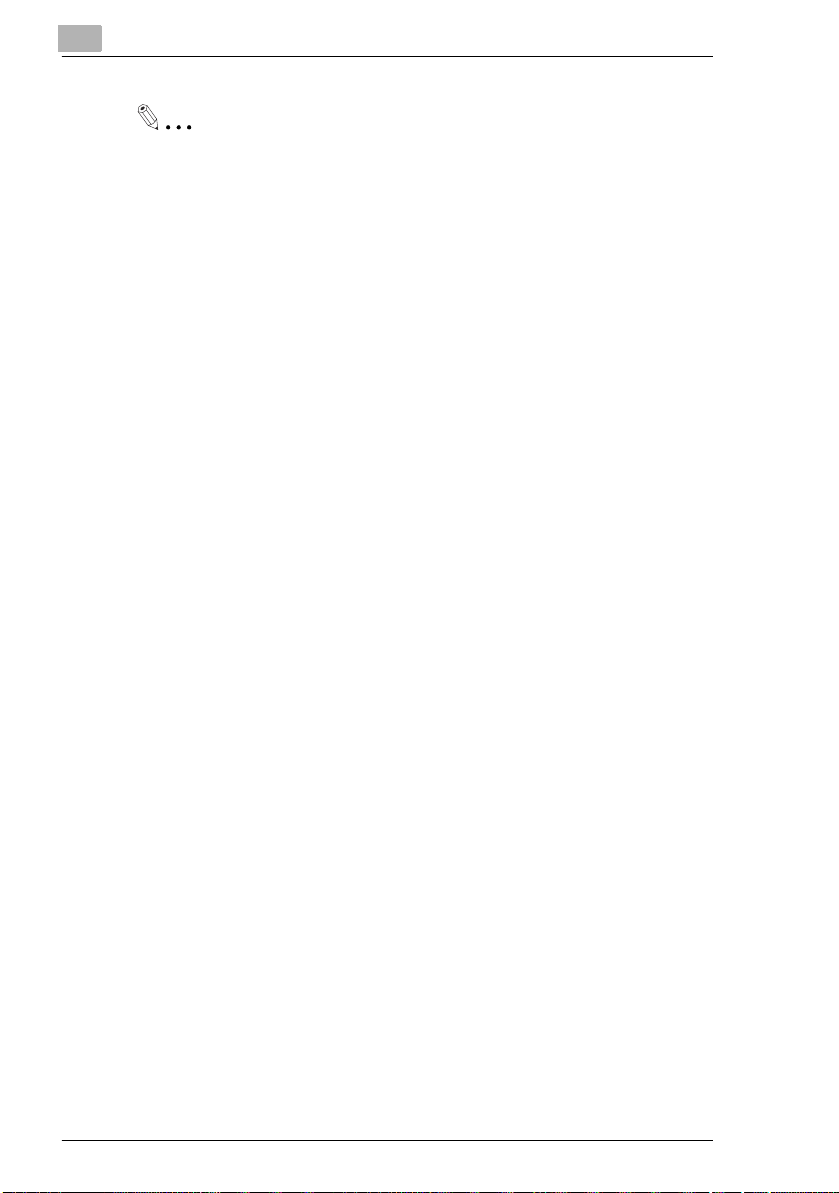
3
Gebruik van de PageScope Net Care client
Let op
Wanneer PageScope Net Care wordt opgestart terwijl een SNMPagent actief is op de server waarop PageScope Net Care is
geïnstalleerd, is het mogelijk dat het lokale netwerk niet wordt
opgespoord. Zet de SNMP-actief in dat geval uit of voeg het lokale
netwerk handmatig toe aan het opsporingsbereik.
5 Voer een netwerkadres en subnetmasker in.
Typ voor het specificeren van een adresbereik de desbetreffende IPadressen in Zoeken vanaf en Opsporing tot.
6 Selecteer voor het verwijderen van een netwerk uit de lijst Discovery-
netwerk / bereik dit netwerk in de lijst en klik vervolgens op de knop
Verwijderen.
Als een venster met een bevestigingsdialoog verschijnt, klik dan op
OK.
7 Als u ook wilt zoeken naar RFC-1759 printer-MIB compatibele
apparaten van andere fabrikanten, vink dan het aankruisvakje naast
de optie Generische apparaatopsporing activeren in het deel
Zoekinstelling aan.
Klik op Toepassen.
3-6 PageScope Net Care
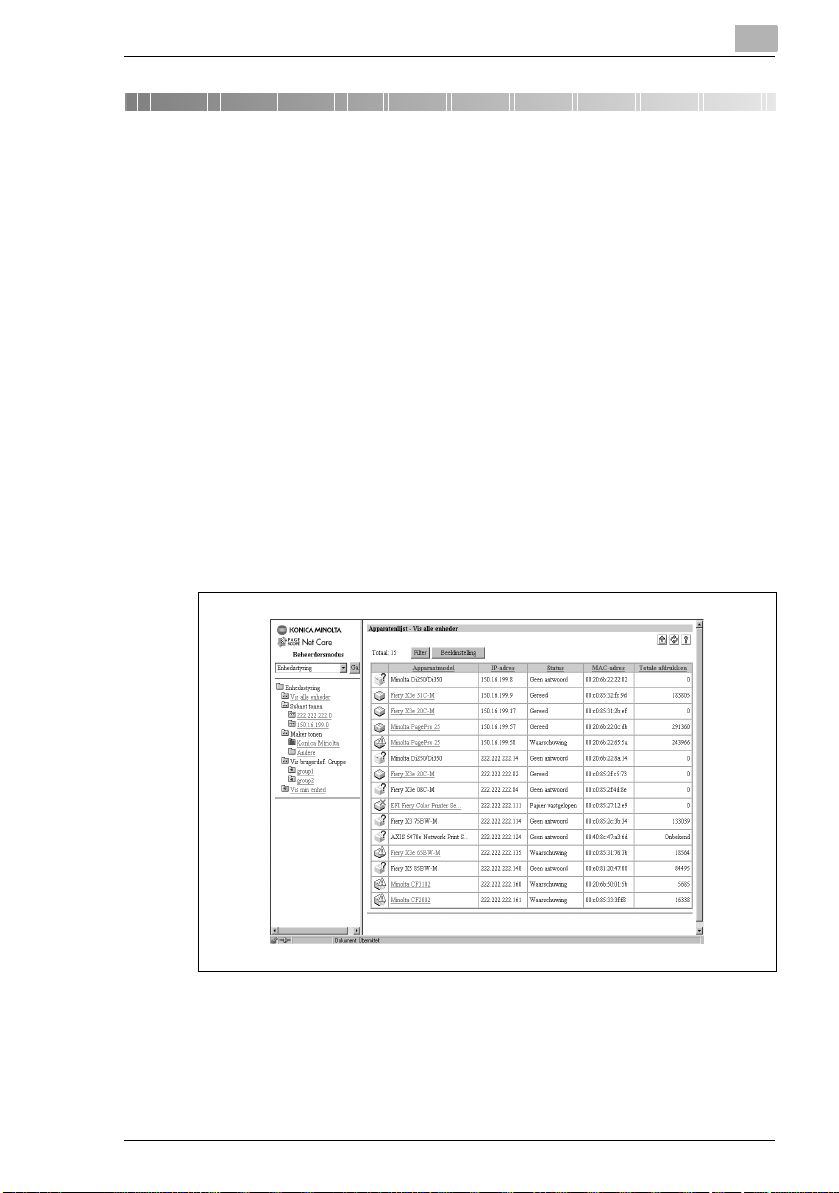
Apparaatbeheer
4 Apparaatbeheer
Met behulp van de in dit hoofdstuk beschreven procedures kunt u
apparaten op het netwerk beheren en configureren. Let er wel op, dat de
weergave op het scherm voor het beheren en configureren van apparaten
afhankelijk is van het desbetreffende soort apparaat. Zie PageScope Net
Care online help voor meer informatie over de hier beschreven functies.
De volgende bewerking wordt toegelicht met behulp van de Java-modus.
4.1 Het scherm voor Apparaatbeheer weergeven
1 Klik op de pijl-omlaag knop boven het vak langs de linkerkant van het
venster, en selecteer vervolgens Enhedsstyring in de lijst die
verschijnt.
Selecteer in de HTML-modus Enhedsstyring en klik vervolgens op
de knop Ga. Dan verschijnt er een menu Enhedsstyring met een lijst
van alle beheerde apparaten.
4
PageScope Net Care 4-1
